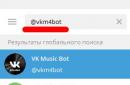เมนบอร์ด MSI P35 Diamond เป็นรุ่นไฮเอนด์ที่ใช้แพลตฟอร์ม Intel P35 ซึ่งไม่เพียงแต่มีฮาร์ดแวร์ล่าสุดเท่านั้น แต่ยังมีศักยภาพในการโอเวอร์คล็อกอีกด้วย ทุกคนรู้ว่า BIOS เป็นจิตวิญญาณของเมนบอร์ดซึ่งเป็นตัวกำหนดการทำงานและประสิทธิภาพของมัน
ด้านล่างเป็นเมนูการตั้งค่า ไบออสระบบ P35 ไดมอนด์บอร์ด. ฟังก์ชันที่เกี่ยวข้องกับประสิทธิภาพทั้งหมด ยกเว้นอุปกรณ์ต่อพ่วง เวลาของระบบ การจัดการพลังงาน จะอยู่ใน "เมนูเซลล์" ผู้ที่ต้องการปรับความถี่ของโปรเซสเซอร์ หน่วยความจำ หรืออุปกรณ์อื่นๆ (เช่น บัสกราฟิกการ์ดและ South Bridge) สามารถใช้เมนูนี้ได้

ความสนใจ:ประสิทธิภาพการโอเวอร์คล็อกขึ้นอยู่กับสภาพแวดล้อม ดังนั้นเราจึงไม่สามารถรับประกันประสิทธิภาพของการตั้งค่าต่อไปนี้บนเมนบอร์ดแต่ละตัว
โปรดจำไว้ว่า หากคุณไม่คุ้นเคยกับการตั้งค่า BIOS ขอแนะนำให้ใช้รายการ "Load Optimized Defaults" (load การตั้งค่าที่เหมาะสมที่สุด) เพื่อดำเนินการติดตั้งให้เสร็จสิ้นอย่างรวดเร็วและตรวจสอบให้แน่ใจว่าระบบทำงานได้อย่างถูกต้อง ก่อนการโอเวอร์คล็อก เราแนะนำให้ผู้ใช้บูตระบบด้วย "Load Optimized Defaults" ก่อน จากนั้นจึงทำการปรับแต่งอย่างละเอียด

ส่วนเมนูเซลล์ของเมนบอร์ด P35 Diamond
การตั้งค่าการโอเวอร์คล็อกทั้งหมดอยู่ในส่วน "เมนูเซลล์" พวกเขารวมถึง:
กพท. การควบคุม (การควบคุมเทคโนโลยีการโอเวอร์คล็อกแบบไดนามิก)
Intel EIST (เทคโนโลยี Intel SpeedStep® ที่ปรับปรุงแล้ว)
ปรับความถี่ CPU FSB
การตั้งค่า CPU Ratio CMOS (การตั้งค่าตัวคูณความถี่โปรเซสเซอร์)
การกำหนดค่า DRAM ขั้นสูง (การตั้งค่าหน่วยความจำไดนามิกพิเศษ)
FSB/อัตราส่วนหน่วยความจำ
ตัวควบคุมความเร็ว PCIEx4 (ตัวควบคุมความเร็ว PCIEx4)
ปรับความถี่ PCIE
ปิดใช้งานความถี่ DIMM/PCI อัตโนมัติ
แรงดันซีพียู แหล่งจ่ายไฟซีพียู)
แรงดันหน่วยความจำ
แรงดันไฟ VTT FSB (แรงดันไฟจ่าย VTT FSB)
แรงดัน NB (แรงดันแหล่งจ่ายนอร์ธบริดจ์)
SB I/O Power (พลังงาน South Bridge I/O)
SB Core Power (พลังงานหลัก South Bridge)
สเปรดสเปกตรัม (ข้อ จำกัด ของสเปกตรัมสัญญาณนาฬิกา)
อินเทอร์เฟซผู้ใช้ของส่วน "เมนูเซลล์" นั้นเรียบง่ายมากและจัดกลุ่มฟังก์ชันที่คล้ายกันออกเป็นกลุ่มๆ ผู้ใช้สามารถจับคู่ฟังก์ชั่นที่คล้ายกันและทำการตั้งค่าทีละขั้นตอน
ก่อนเริ่มการโอเวอร์คล็อก ให้ตั้งค่า "D.O.T. Control" และ "Intel EIST" เป็น Disabled (ค่าเริ่มต้น - เปิดใช้งาน) คุณลักษณะเหล่านี้ต้องปิดใช้งานเพื่อให้สามารถตั้งค่าแรงดันไฟฟ้า CPU และ FSB แบบกำหนดเองได้ หลังจากทำการตั้งค่าเหล่านี้แล้ว ตัวเลือก "การตั้งค่า CPU Ratio CMOS" จะปรากฏขึ้น


ปรับความถี่ CPU FSB (การตั้งค่าความถี่ CPU FSB):
หลังจากโหลดการตั้งค่าที่ปรับให้เหมาะสมแล้ว ฟังก์ชันนี้จะตรวจจับและแสดงความถี่ของ CPU โดยอัตโนมัติ ตัวอย่างเช่น สำหรับโปรเซสเซอร์ อินเทล คอร์ 2 Duo E6850, "333 (MHz)" จะแสดงที่นี่ การตั้งค่าความถี่ทำได้โดยใช้ปุ่มตัวเลขหรือปุ่ม "Page Up" และ "Page Down" ระหว่างกระบวนการปรับแต่ง ค่าสีเทา "Adjusted CPU Frequency" จะเปลี่ยนไปตามความถี่ที่ตั้งไว้

การตั้งค่า CPU Ratio CMOS (การตั้งค่าตัวคูณความถี่โปรเซสเซอร์):
ช่วงตัวคูณจะแตกต่างกันไปขึ้นอยู่กับความถี่ที่ระบุของโปรเซสเซอร์ที่ใช้ เช่น 1333MHz, 1066MHz และ 800MHz โดยปกติแล้วความถี่จะลดลงเหลือน้อยที่สุดซึ่งจะเพิ่มความเสถียรในการทำงานและทำให้การโอเวอร์คล็อกประสบความสำเร็จ

การกำหนดค่า DRAM ขั้นสูง (การตั้งค่า DRAM พิเศษ):
รายการนี้มีไว้สำหรับตั้งค่าการหน่วงเวลาในรอบการทำงานของหน่วยความจำ ยิ่งค่าที่สอดคล้องกันน้อยลงเท่าไร ความเร็วก็จะยิ่งสูงขึ้นเท่านั้น อย่างไรก็ตาม ขีดจำกัดจะขึ้นอยู่กับคุณภาพของโมดูลหน่วยความจำที่ใช้
คำแนะนำ:
หากคุณใช้โมดูลหน่วยความจำแบบโอเวอร์คล็อกได้ทั่วไปที่มีจำหน่ายในท้องตลาด เราขอแนะนำให้คุณเลือก เมนูเซลล์ > การกำหนดค่า DRAM ขั้นสูง (การกำหนดค่า DRAM พิเศษ) > กำหนดค่า DRAM Timing โดย SPD (การกำหนดค่าการหน่วงเวลา DRAM ผ่าน SPD) ให้ตั้งค่าหลังเป็น ปิดใช้งาน ( พิการ) . ถัดไป 9 รายการเพิ่มเติมจะปรากฏขึ้นซึ่งจะช่วยให้ผู้ใช้สามารถบรรลุประสิทธิภาพหน่วยความจำที่ดีขึ้น

FSB/อัตราส่วนหน่วยความจำ:
การตั้งค่านี้กำหนดความสัมพันธ์ระหว่าง FSB และความถี่หน่วยความจำ หากตั้งค่าเป็น "อัตโนมัติ" ความถี่หน่วยความจำจะเท่ากับความถี่ FSB ของโปรเซสเซอร์ หากตั้งค่าโดยผู้ใช้ ให้ปฏิบัติตามกฎ 1:1.25 ตัวอย่างเช่น โปรเซสเซอร์ 1333MHz พร้อมหน่วยความจำ DDR2-800 จากนั้น 1333MHz / 4 x 1.25 x 2 = 833MHz ความถี่หน่วยความจำ DDR2 จะเป็น 833MHz

คำแนะนำ:
เพื่อตอบสนองความต้องการของผู้ที่ชื่นชอบการโอเวอร์คล็อก MSI ได้สร้าง "โหมดผู้ใช้ขั้นสูง" พิเศษใน "เมนูเซลล์" เพียงกด "F4" เมนูที่ซ่อนอยู่จะปรากฏขึ้น รายการเมนู "โหมดผู้ใช้ระดับสูง" เป็นหน่วยความจำที่เน้นและรวมค่า SCOMP และ ODT



ปรับความถี่ PCIE:
โดยปกติความถี่บัส พีซีไอ เอ็กซ์เพรสไม่มีการเชื่อมต่อโดยตรงกับการโอเวอร์คล็อก อย่างไรก็ตามการปรับแต่งก็จะช่วยให้โอเวอร์คล็อกได้เช่นกัน (ค่าเริ่มต้นคือ 100 ไม่แนะนำให้เพิ่มเกิน 120 เพราะอาจทำให้กราฟิกการ์ดเสียหายได้)
แรงดันไฟ CPU (แรงดันไฟเลี้ยง CPU):
จุดนี้มีความสำคัญต่อการโอเวอร์คล็อก อย่างไรก็ตาม เนื่องจากความซับซ้อนของความสัมพันธ์ การค้นหาการตั้งค่าที่ดีที่สุดจึงไม่ใช่เรื่องง่าย เราขอแนะนำให้ผู้ใช้ปรับค่านี้ด้วยความระมัดระวัง เนื่องจากการตั้งค่าที่ไม่ถูกต้องอาจทำให้โปรเซสเซอร์เสียหายได้ จากประสบการณ์ของเรา พัดลมที่ดีไม่จำเป็นต้องตั้งขีดจำกัดแรงดันไฟฟ้าของ CPU ตัวอย่างเช่น สำหรับโปรเซสเซอร์ Intel Core 2 Duo E6850 ขอแนะนำให้ตั้งค่าแรงดันไฟฟ้าในช่วง 1.45~1.5V
คำแนะนำ:
เมนบอร์ด P35 Diamond ใช้โมดูลหน่วยความจำ DDR3 ตามคำจำกัดความของ DDR3 ที่กำหนดโดย JEDEC ช่วงความถี่อยู่ระหว่าง 800 ถึง 1600MHz ค่าเริ่มต้นคือ 800, 1066, 1333 และ 1600MHz ดังนั้น เมื่อติดตั้งโมดูล DDR3 พิเศษบางอย่าง เราขอแนะนำให้คุณตั้งค่าอัตราส่วน FSB/หน่วยความจำให้น้อยที่สุด และปรับแรงดันไฟฟ้าของหน่วยความจำอย่างละเอียดจึงจะสำเร็จ
แรงดันไฟฟ้า VTT FSB (แรงดันไฟฟ้า VTT FSB):
เพื่อให้แน่ใจว่าแรงดันไฟฟ้าที่จ่ายไปยังอุปกรณ์หลักทั้งหมดใกล้เคียงกัน แรงดันไฟฟ้า VTT FSB จะต้องเพิ่มขึ้นด้วย การเพิ่มขึ้นไม่ควรมากเพื่อไม่ให้เกิดผลเสีย
แรงดัน NB (แรงดันแหล่งจ่ายนอร์ธบริดจ์):
Northbridge มีบทบาทสำคัญในการโอเวอร์คล็อก เนื่องจากเป็นสิ่งสำคัญในการรักษาความเสถียรของโปรเซสเซอร์ หน่วยความจำ และกราฟิกการ์ด สิ่งนี้ทำได้โดยการเพิ่มแรงดันไฟฟ้า เราขอแนะนำให้ผู้ใช้ปรับการตั้งค่านี้อย่างละเอียด
SB I/O Power (พลังงาน South Bridge I/O):
สะพานใต้ควบคุมการเชื่อมต่อของอุปกรณ์ต่อพ่วงและการ์ดขยายซึ่งเพิ่งมีบทบาทสำคัญมากขึ้นบนแพลตฟอร์ม Intel แรงดันไฟฟ้ามาตรฐานของ ICH9R คือ 1.5V ซึ่งกำหนดการตั้งค่าแรงดันไฟฟ้าสำหรับอุปกรณ์ I/O เราแนะนำให้เพิ่มแรงดันไฟฟ้าเป็น 1.7~1.8V ซึ่งจะช่วยเพิ่มเสถียรภาพ ทำงานร่วมกันสะพานเหนือและใต้และยังช่วยในการโอเวอร์คล็อก
SB Core Power (พลังงานหลัก South Bridge):
ก่อนหน้านี้ในระหว่างการโอเวอร์คล็อก South Bridge จะถูกละเว้น แต่เมื่อแรงดันไฟฟ้าเพิ่มขึ้นก็จะเพิ่มประสิทธิภาพ
นอกจากนี้ โปรดจำไว้ว่า MSI เน้นค่าที่แตกต่างกันในสีต่างๆ ในการตั้งค่าแรงดันไฟฟ้า: สีเทาตรงกับค่ามาตรฐาน สีขาวหมายถึงค่าที่ปลอดภัย ส่วนอันตรายจะถูกเน้นด้วยสีแดง

คำแนะนำ:
MSI เตือนให้คุณตรวจสอบความเร็วและอุณหภูมิของพัดลมบ่อยๆ การระบายความร้อนที่ดีมีส่วนสำคัญในการโอเวอร์คล็อก

ความสนใจ:
P35 Diamond เป็นมาเธอร์บอร์ดอันทรงพลังที่ให้คุณสมบัติการโอเวอร์คล็อกและการป้องกันระบบอย่างเต็มรูปแบบ ด้วยการโอเวอร์คล็อกที่ไม่สำเร็จสามครั้งติดต่อกัน ระบบจะตั้งค่าเริ่มต้นของ BIOS โดยอัตโนมัติเพื่อให้บูตระบบได้อย่างน่าเชื่อถือ ก่อนทำการโอเวอร์คล็อก ตรวจสอบให้แน่ใจว่าส่วนประกอบแต่ละอย่างสามารถทนต่อระบบของมันได้ MSI จะไม่รับผิดชอบต่อความเสียหายใดๆ ที่เกิดจากการโอเวอร์คล็อกล้มเหลว บทความนี้มีวัตถุประสงค์เพื่อให้ข้อมูลเท่านั้น
เมื่อตั้งค่าพารามิเตอร์ทั้งหมดแล้ว เราขอแนะนำให้คุณบันทึกโดยใช้ฟังก์ชัน "การตั้งค่าผู้ใช้" ในเมนู BIOS ซึ่งจะอำนวยความสะดวกในการโหลดการตั้งค่า และยังช่วยให้คุณคืนค่าการตั้งค่าเริ่มต้นเมื่อการโอเวอร์คล็อกล้มเหลว ผู้ใช้สามารถบันทึกการตั้งค่าได้สองชุดและเลือกชุดที่ต้องการ
ในส่วนการตั้งค่าผู้ใช้ "กด Enter" เพื่อบันทึกการตั้งค่า BIOS

หากการโอเวอร์คล็อกล้มเหลว ผู้ใช้จะมีตัวเลือกให้เข้าสู่ส่วนการตั้งค่าผู้ใช้เพื่อตั้งค่าพารามิเตอร์ที่เหมาะสมมากขึ้นเพื่อคืนค่าการทำงานตามปกติ

วิธีโอเวอร์คล็อกเมนบอร์ด P35 Diamond ของคุณ
เร็วกว่าที่คาดไว้ แพลตฟอร์ม Intel เข้าสู่ยุคของหน่วยความจำ DDR3 หน่วยความจำ DDR3 มีแรงดันไฟฟ้าในการทำงานต่ำกว่า การกระจายความร้อนต่ำกว่า และความเร็วสัญญาณนาฬิกาสูงกว่า มีประสิทธิภาพการโอเวอร์คล็อกที่ดีกว่า DDR2 อย่างไรก็ตาม ชิปเซ็ตและโมดูลหน่วยความจำยังไม่มีสภาพแวดล้อมที่เหมาะสำหรับการโอเวอร์คล็อก ซึ่งเป็นการจำกัดศักยภาพของ DDR3
เมนบอร์ด MSI P35 Diamond จาก MSI มาพร้อมกับหน่วยความจำ DDR3 และดูคล้ายกับ P35 Platinum มาก มีศักยภาพมากกว่ารุ่นก่อน เมนบอร์ด P35 Diamond สามารถรองรับโปรเซสเซอร์ Intel แบบมัลติคอร์ความเร็ว 1333MHz และใช้โมดูลหน่วยความจำ DDR3 ความเร็ว 1066MHz พร้อมประสิทธิภาพที่โดดเด่น ()
เมื่อโอเวอร์คล็อกแล้ว P35 Diamond มีประสิทธิภาพที่ยอดเยี่ยมเช่นเดียวกับ P35 Platinum แต่มีความแตกต่างเล็กน้อย ด้วยหน่วยความจำ DDR3 ผู้ใช้สามารถ ปรับจูนส่วนประกอบบางอย่าง เช่น อัตราส่วนแรงดันไฟและความถี่ ซึ่งจะส่งผลต่อผลการโอเวอร์คล็อก โดยสรุปเราจะให้รายละเอียดเพิ่มเติมเกี่ยวกับรายละเอียดปลีกย่อยที่ควรคำนึงถึงเมื่อเริ่มการโอเวอร์คล็อก
คำแนะนำ:
ในระหว่างการโอเวอร์คล็อก แรงดันไฟฟ้าของอุปกรณ์หลักจะเพิ่มขึ้น และสร้างความร้อนมากกว่าปกติ ดังนั้นการระบายความร้อนจึงกลายเป็นประเด็นสำคัญระหว่างการโอเวอร์คล็อก
ความสนใจ:
OC เป็นสภาพแวดล้อมซอฟต์แวร์ที่ผู้ใช้คอมพิวเตอร์ทุกคนสัมผัสทุกวัน ความเสถียรของระบบปฏิบัติการจะกำหนดความสมบูรณ์ของระบบ เราขอแนะนำให้ผู้ใช้ตั้งค่าเริ่มต้นระหว่างการติดตั้ง OS และอย่าเปิดใช้คุณสมบัติการโอเวอร์คล็อกหรือการเพิ่มประสิทธิภาพใดๆ
ร่วมกับเมนบอร์ด P35 Diamond เราใช้โปรเซสเซอร์ Intel Core 2 Duo E6850 โมดูลหน่วยความจำที่จัดทำโดย Corsair CM3X1024-1066C7 DDR3-1066, กราฟิก การ์ดจอการ์ดจอ 8600GTS, ฮาร์ดดิสก์เวสเทิร์น ดิจิตอล WD740ADFD
Corsair CM3X1024-1066C7 โมดูลหน่วยความจำ DDR3-1066/7-7-7-21/1024MB/1.5V

หน่วยความจำ DDR3 มีแรงดันไฟฟ้าในการทำงานที่ต่ำกว่า การกระจายความร้อน และความเร็วสัญญาณนาฬิกาที่สูงขึ้นเพื่อประสิทธิภาพการโอเวอร์คล็อกที่ดีขึ้น เมื่อติดตั้งโมดูลหน่วยความจำ การตั้งค่าแรงดันไฟฟ้ามีความสำคัญ
การตั้งค่า BIOS เริ่มต้น:

มุมมองหน้าต่างของโปรแกรมสำหรับกำหนดพารามิเตอร์ระบบ (CPU-Z 1.40):


ขั้นตอนต่อไปคือการเข้าสู่ส่วน "เมนูเซลล์" ของ BIOS ต่อไป เราตั้งค่าความถี่เป็น 450MHz ตัวคูณความถี่คือ 8 ซึ่งรับประกันความเสถียร ตามข้อกำหนดของชิปเซ็ต P35 เมื่อความถี่ของ CPU เพิ่มขึ้น ความถี่ของหน่วยความจำก็จะเปลี่ยนไปด้วย ดังนั้น เพื่อให้เกิดความเสถียร เราจึงเปลี่ยนอัตราส่วนของ FSB/ความถี่หน่วยความจำเป็น 1:1

รูปภาพต่อไปนี้แสดงพารามิเตอร์ประสิทธิภาพที่เราวัดได้ (ขึ้นอยู่กับสภาพแวดล้อม)

หลังจากเสร็จสิ้นการตั้งค่า คุณสามารถกด "F10" เพื่อบันทึกการตั้งค่า และกด "ตกลง" เพื่อรีสตาร์ทระบบด้วยการตั้งค่าใหม่



โดยปกติแล้วการโอเวอร์คล็อกจะเน้นที่การเพิ่มความถี่ของโปรเซสเซอร์ ซึ่งลดความเสถียรลง แต่ยังคงเป็นวิธีที่ใช้กันอย่างแพร่หลาย การปรับปรุงประสิทธิภาพที่ได้จากการโอเวอร์คล็อกแสดงไว้ด้านล่าง


จากผลลัพธ์ การปรับปรุงประสิทธิภาพประมาณ 5% และระบบค่อนข้างเสถียร ผู้ใช้สามารถกำหนดการตั้งค่าสำหรับสภาพแวดล้อมของพวกเขาผ่านการเลือกทีละขั้นตอนอย่างไม่ต้องสงสัย
ขอให้เป็นวันที่ดี เพื่อนๆ นักโอเวอร์คล็อกและนักโอเวอร์คล็อกในอนาคต ตลอดจนผู้อ่านทุกท่าน
ในบทความนี้ฉันจะเขียนวิธีโอเวอร์คล็อกโปรเซสเซอร์ AMD Phenom II x4 965BE ฉันจะไม่หยิบยกการเขียนลวก ๆ นี้เป็นเพียงคำแนะนำเดียวที่เลียนแบบไม่ได้และไม่ผิดเพี้ยนสำหรับการโอเวอร์คล็อก ฉันพยายามเขียนมันด้วยภาษาที่ง่ายและเข้าใจง่ายที่สุด ข้อสรุปและคำแนะนำทั้งหมดอ้างอิงจากฉัน ประสบการณ์ส่วนตัวและข้อสังเกต รวมถึงคำถามที่พบบ่อยมากมายเกี่ยวกับฟอรัมการโอเวอร์คล็อก การอ่านและวิเคราะห์บทความต่างๆ เกี่ยวกับการโอเวอร์คล็อก และแน่นอน การแบ่งปันประสบการณ์เมื่อสื่อสารกันบนฟอรัมการโอเวอร์คล็อกต่างๆ
ในบทความนี้ คุณจะไม่พบการสะท้อนเชิงปรัชญาเกี่ยวกับธรรมชาติของการโอเวอร์คล็อก เป้าหมายและวัตถุประสงค์ของมัน ฯลฯ
ฉันจะแบ่งปันประสบการณ์การโอเวอร์คล็อกของฉันด้วยภาษาที่เรียบง่ายและธรรมดา พร้อมให้คำแนะนำและเคล็ดลับมากมาย
ฉันเตือนคุณล่วงหน้าว่าบทความนี้มีไว้สำหรับผู้ที่มีความรู้ด้านคอมพิวเตอร์ซึ่งเข้าใจคำแสลงของนักวิทยาศาสตร์คอมพิวเตอร์ไม่มากก็น้อยที่สามารถถอดแยก / ประกอบจากส่วนประกอบได้อย่างอิสระ หน่วยระบบผู้ที่เข้าใจและแยกแยะความแตกต่างของโปรเซสเซอร์อย่างน้อยตามชื่อ ผู้ที่รู้ลักษณะสำคัญของตน ผู้ที่สามารถเข้าไปและเจาะลึกเข้าไปในไบออสได้เล็กน้อย แต่อย่างไรก็ตาม- ไม่เข้าใจ (ไม่เข้าใจ) หรือเพิ่งเริ่มเข้าใจ ในการเร่งความเร็ว
คนที่มีประสบการณ์แล้วพวกเขาจะไม่พบสิ่งใหม่จากบทความนี้ - ยกเว้นว่าพวกเขาสามารถ "เขย่า" หน่วยความจำได้เล็กน้อยและชี้ให้ฉันเห็นข้อผิดพลาดที่พบ
ตอนนี้เกี่ยวกับความผิดพลาด เนื่องจากฉันเป็นมนุษย์ ฉันจึงทำผิดพลาดได้ ยิ่งคุณสังเกตเห็นพวกเขามากเท่าไหร่ก็ยิ่งดีเท่านั้น เขียนที่นี่ - และฉันจะแก้ไขให้ถูกต้อง ด้วยความช่วยเหลือของคุณ บทความนี้จะดียิ่งขึ้นและให้ข้อมูลมากขึ้น หากคุณคิดว่าฉันยังไม่ครอบคลุมบางประเด็นเพียงพอ - เขียนด้วย
อันที่จริง ฉันควรจะเขียนคำสั่งนี้เมื่อนานมาแล้ว - สองหรือสามปีที่แล้ว ด้วยเหตุผลใดก็ตามมันไม่ได้ผล แน่นอนว่าสาเหตุหลักคือความเกียจคร้านที่ทรงพลัง นอกจากนี้ยังมีผู้ที่สนใจในการโอเวอร์คล็อกโปรเซสเซอร์ด้วยเครื่องเป่าผม2
ตามที่คาดไว้ในบทความเกี่ยวกับการโอเวอร์คล็อก - ดิสแคมเมอร์ :
ฉันเตือนคุณว่าคุณดำเนินการด้วยความเสี่ยงและอันตรายของคุณเอง ฉันไม่รับผิดชอบต่อการจัดการของคุณ (หลังจากอ่านบทความของฉันและไม่ใช่ของฉันด้วย) กับคุณและไม่ใช่คอมพิวเตอร์ของคุณและสำหรับผลเสียและผลบวกที่ตามมา
เหตุผลของการสร้างบทความนี้คือ มีมือใหม่มาหาฉันเพื่อขอคำแนะนำเกี่ยวกับการโอเวอร์คล็อกโปรเซสเซอร์ โดยเฉพาะ AMD Phenom II (ต่อไปนี้เรียกว่า phenom2) ควรคำนึงถึงด้วยว่าฉันจำตัวเองในวัยเยาว์ได้เมื่อฉันไม่รู้วิธีและไม่รู้อะไรเลย และฉันไม่รู้ด้วยซ้ำว่ามีเรื่องแบบนี้ด้วย
เล็กน้อยเกี่ยวกับตัวเอง [ ฉันขอแนะนำให้ข้ามส่วนนี้ไปเพราะไม่มีประโยชน์อะไรเลย].
[อย่างไรก็ตาม คำถามสำหรับทุกคน - ส่วนนี้ควรถูกลบหรือไม่? บางทีบทความอาจไม่ต้องการเลย?]
ฉันเริ่มโอเวอร์คล็อกเป็นครั้งแรกตั้งแต่ปี 2008 ซึ่งเป็นโปรเซสเซอร์ตัวแรกของฉัน อินเทล เพนเทียม ดูอัล แกน อี 2160 ด้วยตัวฉันเอง - โดยไม่ต้องอ่านเนื้อหาที่เกี่ยวข้องและไม่รู้อะไรเลยแม้แต่น้อยฉันก็โอเวอร์คล็อกบัสไปที่ ~ 2400 MHz อย่างน่าประหลาดใจ - จากนั้นฉันก็ไม่รู้ว่าควรเพิ่มแรงดันไฟฟ้าหลัก แต่อย่างไรก็ตาม - มาเธอร์บอร์ดเป็น UG ที่ตรงไปตรงมาพร้อมไบออสที่ไม่ดีซึ่งอนุญาตให้เปลี่ยนบัสได้เท่านั้นในขณะที่แรงดันไฟฟ้าถูกล็อค จากนั้นฉันก็ซื้อเมนบอร์ดที่ดีสำหรับ เอ็มเอสไอ(ฉันจำชื่อไม่ได้มานานแล้ว) และดูเหมือนว่าจะเป็น อัสซุส ไทรทัน 75 ซึ่งจริง ๆ แล้วกลายเป็นเรื่องไร้สาระและโอเวอร์คล็อกด้วยแรงดันไฟฟ้าที่เพิ่มขึ้นถึง ~ 3300 MHz สมัยนั้นผมซื้อแพง ซัลมาน คสช 9700 ก นำ. ในสมัยนั้น ฉันไม่รู้ด้วยซ้ำว่า mosfets มีแนวโน้มที่จะร้อนขึ้นเมื่อแรงดันไฟฟ้าเพิ่มขึ้น และโดยทั่วไปแล้วฉันไม่รู้อะไรเลยเกี่ยวกับวิธีการทำงานของโปรเซสเซอร์ ขีดจำกัดอุณหภูมิและการควบคุมปริมาณคืออะไร FAK คืออะไร และอื่นๆ โดยทั่วไปแล้วอินเทอร์เน็ตในเมืองของเราในสมัยนั้นทุกอย่างน่าเศร้ามาก
ดังนั้นฉันไม่ได้อ่านบทความและฟอรัมใด ๆ เพราะไม่มีอินเทอร์เน็ต ฉันต้องเรียนรู้ทุกอย่างจากประสบการณ์ - อย่างช้าๆ แต่แน่นอน มันวิเศษมากที่ตอนนั้นฉันไม่ได้เผาอะไรเลย เหตุผลนี้น่าจะเป็นเพราะฉันใช้เทคนิคการโอเวอร์คล็อกช้าโดยไม่รู้ตัว ฉันไม่มีความคิดเกี่ยวกับ การทดสอบความเสถียรโปรเซสเซอร์และหน่วยความจำ ฉันไม่รู้เลยด้วยซ้ำว่าพวกเขากำลังโอเวอร์คล็อกการ์ดแสดงผล :-)
ระหว่างทางฉันถูกบังคับให้โอเวอร์คล็อก RAM - มี FSB เพียงตัวเดียวคุณเข้าใจ หนึ่งปีต่อมา ฉันเปลี่ยนแพลตฟอร์มเป็น AMD ซื้อชุดหน่วยความจำสำหรับโอเวอร์คล็อกเกอร์ คิงส์ตัน ไฮเปอร์เอ็กซ์ 1066 เมกะเฮิรตซ์, แม่ กิกะไบต์ GA-MA790X-UD3P(ยังไงก็ตาม - เมนบอร์ดที่ยอดเยี่ยม) โปรเซสเซอร์ PhenomII x 3 710 2600 เมกะเฮิรตซ์ โดยเฉพาะอย่างยิ่งสำหรับการโอเวอร์คล็อก จากนั้นฉันก็เริ่มอ่าน (อ่านเท่านั้นและเป็นครั้งคราว) เว็บไซต์ overclockers.ru
เมื่อเวลาผ่านไปแม่เปลี่ยนไป กิกะไบต์ GA-890XA-UD3- ยังเป็นแม่ของนักโอเวอร์คล็อกที่ยอดเยี่ยมอีกด้วย ตอนนี้ฉันคิดว่า - ทำไมฉันถึงเปลี่ยนแม่ของฉัน - สะพานเหนือเหมือนกันในทั้งสองกรณี 790X,ภาคใต้กับ เอส.บี 750 เปลี่ยนไปเป็น เอส.บี 850 . ในความเป็นจริงไม่มีความแตกต่าง
ฉันใช้โปรเซสเซอร์สามตัว ซื้อและขายอย่างโง่เขลาสลับกันไป (ยังไม่มีร้านค้าในเมืองของเราที่จะฝึกฝนคุณสมบัติที่ยอดเยี่ยมเช่น "คืนเงิน") PhenomII x 3 710 หนึ่งโปรเซสเซอร์ PhenomII x 3 720พ.ศ- และทั้งหมดนี้เพื่อประโยชน์ในการได้รับการหวงแหนเหมือนที่ฉันเห็น 4 กิกะเฮิรตซ์. ไม่ได้ผล อย่างที่ฉันเข้าใจแล้ว การแก้ไขครั้งแรกของ PhenomII เป็นตัวการ พวกมันทั้งหมดขยายตัวอย่างต่อเนื่องจนเต็มเปี่ยม PhenomII x 4 . แต่เพดานความถี่สูงสุดนั้นแตกต่างกัน - จาก 3400 ถึง 3700 MHz เต้นรำกับแทมบูรีนรอบๆ ไบออส โวลเตจ ฯลฯ ฯลฯ รวมถึงในโหมดปิดการใช้งานหลายคอร์ก็ไม่ได้ช่วยอะไร เป็นผลให้ฉันซื้อ 6-core ที่เพิ่งเปิดตัวใหม่และลดราคาลงเล็กน้อย PhenomII x 6 1090 เป็น. ที่นี่เขาใช้ 4000 MHz ที่เสถียรทันทีโดยไม่มีตลาดที่แรงดันไฟฟ้าที่ยอมรับได้ ที่ 4100-4200 MHz ฉันเข้าสู่ Windows แต่ไม่มีเสถียรภาพ โดยวิธีการนี้ฉันเปลี่ยนคูลเลอร์เป็น "โฟล์ค" และเป็นที่นิยมมาก (และตอนนี้ดูเหมือนว่า) เคียว มูเก้น 2 รายได้ . ข(ขอบคุณที่โหวตในฟอรัม overclockers.ru - "หอทำความเย็นที่ดีที่สุด")
หลังจากได้รับ 4 GHz ที่เป็นที่ต้องการบน Phenom2 ความสนใจในการโอเวอร์คล็อกของฉันก็ลดลงบ้าง และฉันคิดว่าเป็นการดีที่จะถ่ายโอนไปยังซ็อกเก็ตที่ใหม่ที่สุดในขณะนั้น 1155 - และฉันได้ขายพร้อมเครื่องเป่าผมแล้วจึงซื้อโปรเซสเซอร์ อินเทล แกน ฉัน 5 2500 เค. เมื่อถึงเวลานั้นฉันได้ผูกมิตรกับร้านหนึ่งและลองใช้โปรเซสเซอร์ดังกล่าวสามตัวและพบ "เปอร์เซ็นต์เดียวกัน" ที่ให้ 5 GHz ที่เสถียรในอากาศ
ในการทำเช่นนี้ฉันสั่งซื้อเมนบอร์ดระดับบนในร้านเดียวกัน เอ็มเอสไอ พี 67 ก - จีดี 80 (เพียงครึ่งปีต่อมาราคาแพง บิ๊กแบง-จอมพล). แต่แล้วฉันก็เห็นค่าธรรมเนียมที่ยอดเยี่ยม - ASRock พี 67 สุดขีด 6 ( ข 3) - ฉันรับทันที - เพียงเพราะมีพอร์ต sata ภายใน 10 พอร์ต (ในเวลานั้นฉันประหยัดฮาร์ด 3.5 "ได้เพียง 10 ชิ้น) มีปุ่มที่ยอดเยี่ยมอีกครั้ง ชัดเจน _ ซม , พลัง , รีเซ็ต(และฉันขาย MSI GD80) นอกจากนี้ในร้านเดียวกันฉันสั่งและรับแล้ว เย็นที่สุดในโลก =) ขวาความร้อน เงิน ลูกศร- ซึ่งยังคงดีที่สุดหากคุณแขวนไว้สองสามจุด ที.อาร์ ไท -150 . เนื่องจากได้เอาชนะ 5 GHz ที่เสถียร (ที่ 1.40 V ที่แนะนำ) แล้ว ฉันจึงตั้งค่าโปรเซสเซอร์เป็น 4200 MHz ที่ "ประหยัด" ที่ 1.32 V มีอะไรแปลกหลังจากผ่านไปครึ่งปี เขาก็หยุดถือ 5 GHz แม้ว่าจะมีการขุดค้นเวทมนตร์ใน BIOS ก็ตาม โอเค - มันเกิดขึ้นฉันคิดถึงมันและลืมมันไปอย่างปลอดภัย
จากนั้นเมื่อเวลาผ่านไป ฉันเข้ารับการทดสอบ น็อคทัว เอ็นเอช - ง 14 , ที.อาร์ อาร์คอน, ดี ซัลมาน คสช 10 เอ็กซ์ ดิ้น, "สำหรับการอ้างอิง" เพื่อที่จะพูด และเขียนสามกษัตริย์...
เมื่อเวลาผ่านไป ฉันได้รับมากขึ้น อาร์คอนดังนั้นฉันมีทั้งหมดห้า ฉันยืมอีกสองสามชิ้นจากร้าน - มีทั้งหมด 7 ชิ้น และฉันเขียนเปรียบเทียบเจ็ด Archons ...
จากนั้นหลายคนเขียนถึงฉันว่ามันเป็นการดีที่จะครอบคลุมหัวข้อการโอเวอร์คล็อกโปรเซสเซอร์ด้วยเครื่องเป่าผม2 นี่คือสิ่งที่จะกล่าวถึง
++++++++++++++++++++++++++++++++++
++++++++++++++++++++++++++++++++++
กลับไปที่ปรากฏการณ์แกะของเรา
ดังนั้น คุณมีโปรเซสเซอร์ phenom2 x4 965BE จำได้ว่าตัวอักษร เป็นหมายถึง Black Edition นั่นคือตัวคูณที่ปลดล็อคขึ้นไป ส่วนใหญ่ CPU และ CPU / NB
คุณต้องมีตัวระบายความร้อน CPU ที่ดีและเมนบอร์ดที่ดีด้วย นี้ เงื่อนไขที่จำเป็นสำหรับ ปลอดภัยและมั่นคงการโอเวอร์คล็อก นี่เป็นสิ่งสำคัญอย่างยิ่งเมื่อโปรเซสเซอร์ทำงานหนักเป็นเวลานาน
IMHO ไม่ว่าเครื่องทำความเย็นใดเหมาะสำหรับการโอเวอร์คล็อกหรือไม่นั้นสามารถพิจารณาได้สองวิธี:
คุณสามารถระบุได้ว่าเมนบอร์ดนั้นเหมาะสำหรับการโอเวอร์คล็อกหรือไม่ - โดยการเปิด / ปิดฮีทซิงค์ ห่วงโซ่อาหารเรียกอีกอย่างว่า mosfets (ทรานซิสเตอร์ภาคสนาม, พนักงานภาคสนาม) นอกจากนี้ยังสามารถกำหนดความเหมาะสมของเมนบอร์ดสำหรับการโอเวอร์คล็อกได้โดยตรง ตามจำนวนเฟส โภชนาการโปรเซสเซอร์ ใหญ่กว่าดีกว่า.
คุณต้องใช้ PSU ที่มีพลังงานมากเกินไป เพราะหลังจากโอเวอร์คล็อกแล้ว โปรเซสเซอร์จะเริ่มใช้พลังงานมากขึ้น ฉันได้พูดเพิ่มเติมเกี่ยวกับเรื่องนี้ ฉันขอแนะนำให้อ่านเพื่อหลีกเลี่ยงคำถามที่ "ไม่จำเป็น" เกิดขึ้น
ในทางทฤษฎีการโอเวอร์คล็อกนั้นง่ายมาก เรามีโปรเซสเซอร์ Phenom2 x4 965BE ที่มีตัวคูณเล็กน้อยที่ 17 ดังนั้นความเร็วสัญญาณนาฬิกาที่ระบุคือ 17 x 200 MHz = 3400 MHz แรงดันไฟฟ้าเล็กน้อยของโปรเซสเซอร์คือ 1.40 V.
มีสองวิธีในการโอเวอร์คล็อกโปรเซสเซอร์: โดยบัสและตัวคูณ เพิ่มเติมเกี่ยวกับพวกเขาด้านล่าง
1. การโอเวอร์คล็อกบนรถบัสวิธีการทำ?
ความถี่บัสที่ระบุคือ 200 MHz เราสามารถเพิ่มความถี่สุดท้ายของโปรเซสเซอร์ได้ ตัวอย่างเช่น ลองเพิ่มจาก 200 MHz เป็น 230 MHz จากนั้นด้วยตัวคูณโปรเซสเซอร์เล็กน้อยเท่ากับ 17 เรามีความถี่สุดท้าย 17 x 230 MHz = 3910 MHz และเราได้เพิ่มขึ้น 3910-3400 = 510 MHz
แต่เช่นเดียวกับที่โปรเซสเซอร์ที่แรงดันไฟฟ้าปกติ (เท่ากับ 1.40 V) จะไม่ใช้ความถี่ 3910 MHz นี้ - อย่างโง่เขลาจะไม่มีพลังงานเพียงพอสำหรับโปรเซสเซอร์ - เพื่อทำงานที่ความถี่นี้ ดังนั้นจึงมีความจำเป็น เล็กน้อยเพิ่มแรงดันไฟฟ้า ฉันใช้ความถี่ 3910 MHz เท่าตัวอย่างเช่น เนื่องจากสำหรับแต่ละโปรเซสเซอร์ เพดานการโอเวอร์คล็อกบุคคลเช่นเดียวกับ แรงดันไฟฟ้าโดยที่เปอร์เซ็นต์จะใช้ความถี่นี้
เอาล่ะ สามเหมือนกันโปรเซสเซอร์ - สมมติว่าตัวแรกจะใช้ 4 GHz อย่างง่ายดายที่แรงดัน 1.46 V.
สมมติว่าโปรเซสเซอร์ตัวที่สองจะควบคุม 4 GHz ได้เฉพาะกับ "stoking" ที่แรง - แรงดันไฟฟ้า 1.50 V.
ตัวอย่างเช่นโปรเซสเซอร์ตัวที่สามจะใช้ความเร็วสูงสุด 1.38 GHz - ไม่ว่าเราจะเพิ่มแรงดันไฟฟ้าอย่างไร
สรุป: การโอเวอร์คล็อกเป็นลอตเตอรี โปรเซสเซอร์แต่ละตัวมีศักยภาพในการโอเวอร์คล็อกของตัวเอง
ก่อนโอเวอร์คล็อกผ่าน BIOS ปิดคุณสมบัติการประหยัดพลังงานทั้งหมด. ฟังก์ชั่น bios เหล่านี้ทำงานได้ บนเครื่องการตั้งค่าแรงดันไฟฟ้าและความถี่ของโปรเซสเซอร์อย่างอิสระ จุดประสงค์เหล่านี้ เทคโนโลยีการประหยัดพลังงาน- ประหยัดพลังงานเมื่อคอมพิวเตอร์ไม่ได้ใช้งาน โดยลดตัวคูณเป็น 4 (4 x 200 MHz = 800 MHz) และแรงดันไฟฟ้าที่ใช้เป็นเปอร์เซ็นต์ ดังนั้นจึงลดการใช้พลังงานโดยรวมของระบบ
ไม่ใช่เรื่องแปลกที่โปรเซสเซอร์ที่โอเวอร์คล็อกจะทำงานไม่ถูกต้องเนื่องจากคุณสมบัติเหล่านี้ ดังนั้นจึงควรปิด
ในประวัติพวกเขาซ่อนอยู่ภายใต้ชื่อ เย็น " น " เงียบ, และ ค 1 อี- ควรปลดออกจากตำแหน่ง
เปิดใช้งานภาพถ่ายพลังงาน
1.1. เทคนิคการโอเวอร์คล็อกบัส
1. เราเข้าไปในไบออส เรารีเซ็ตทุกอย่างเป็นค่าเริ่มต้นด้วยปุ่ม F2 หรือ F5 หรือ F8 หรือ F9 เป็นต้น - เมนบอร์ดแต่ละรุ่นมีความแตกต่างกัน เราบันทึกและออก
2. เราเข้าไปในไบออส
เรามาดูส่วนที่รับผิดชอบในการโอเวอร์คล็อกกัน ในกรณีของฉัน ทุกอย่างจะเป็นดังนี้:



เราจำได้ (ผู้เริ่มต้นสามารถเขียนลงบนกระดาษ) ตัวเลขเหล่านี้:
ปัจจุบัน ซีพียู ความเร็ว- ความถี่โปรเซสเซอร์ปัจจุบัน
เป้า ซีพียู ความเร็ว- ความถี่ของโปรเซสเซอร์ที่เราตั้งไว้ในขณะนี้
ปัจจุบัน หน่วยความจำ ความถี่- ความถี่ปัจจุบัน หน่วยความจำเข้าถึงโดยสุ่ม.
ปัจจุบัน หมายเหตุ ความถี่- ความถี่ปัจจุบันของตัวควบคุมหน่วยความจำในตัวโปรเซสเซอร์และหน่วยความจำแคชระดับที่สาม (L3) เรียกอีกอย่างว่า CPU / NB ความถี่นี้เป็นตัวกำหนดความเร็วที่โปรเซสเซอร์และ RAM จะ "พูดคุย" ความถี่ CPU / NB สามารถโอเวอร์คล็อกได้ - และการเพิ่มขึ้นจากความถี่นั้นจะเห็นได้ชัดเจนกว่าการโอเวอร์คล็อกตัวประมวลผลที่คล้ายกัน
ปัจจุบัน เอช.ที ลิงค์ ความเร็ว- ความถี่ปัจจุบันของบัส Hyper Transport (ต่อไปนี้ - HT) ซึ่งเชื่อมต่อทางเหนือและโปรเซสเซอร์ แม้ว่าในตอนแรกความถี่จริงของ CPU/NB และ HT จะเท่ากัน แต่ความเร็วที่มีประสิทธิภาพ (ให้แม่นยำยิ่งขึ้นคือแบนด์วิธ) ของบัส HT นั้นสูงมาก (5.2 พันล้านข้อความต่อวินาที) ซึ่งไม่จำเป็นต้องทำการโอเวอร์คล็อกด้วยซ้ำ
นอกจากนี้ สถาปัตยกรรมของมันยังทำให้ความถี่ HT ไม่สามารถสูงกว่าความถี่ของ CPU/NB ได้ ดังนั้นควรโอเวอร์คล็อกเฉพาะ CPU / NB และความถี่ HT ควรอยู่ที่ค่าเล็กน้อย - 2000 MHz
3. ตอนนี้เราเริ่มแก้ไขพารามิเตอร์ที่จำเป็น:

AI โอเวอร์คล็อก จูนเนอร์- จากการตั้งค่านั่นคือเราถ่ายโอนการโอเวอร์คล็อกอัตโนมัติไปยังโหมดแมนนวล สิ่งนี้ทำให้เราสามารถควบคุมความถี่บัสได้
ซีพียู อัตราส่วน- เราแปลตัวคูณของโปรเซสเซอร์จากเป็น โดยใช้ปุ่ม "บวก" และ "ลบ" นั่นคือเราแก้ไข / แก้ไขตัวคูณเล็กน้อย - เพื่อไม่ให้ BIOS เปลี่ยน "โดยบังเอิญ" โดยอัตโนมัติ
ซีพียู รสบัส ความถี่- เราตั้งค่าบัส proca จาก - เหล่านี้คือ 200 MHz
พีซีไอ - อี ความถี่- บัส PCI-E ถูกกำหนดไว้ที่ 100 MHz เล็กน้อย
หน่วยความจำ ความถี่- ความถี่ของหน่วยความจำได้รับการแก้ไขที่ 1333 MHz ดั้งเดิม
ซีพียู / หมายเหตุ ความถี่- ความถี่คงที่บนเนทีฟ 2000 MHz
เอช.ที ลิงค์ ความเร็ว- แก้ไขบนเนทีฟ 2000 MHz ด้วย
ซีพียู การแพร่กระจาย คลื่นความถี่- ตั้งค่าเป็น - ปิดใช้งานคุณลักษณะที่ลด EMP จากคอมพิวเตอร์ ซึ่งจะให้ความเสถียรระหว่างการโอเวอร์คล็อก ทำไม - อ่าน

พีซีไอ - อี การแพร่กระจาย คลื่นความถี่- ใส่เข้าไปด้วย - เพื่อการประกันภัยต่อเท่านั้น
อีพียู พลัง ประหยัด โหมด- เทคโนโลยีประหยัดพลังงานจาก Asus ซึ่งช่วยให้คุณควบคุมการใช้พลังงานของส่วนประกอบเมนบอร์ด อย่างที่ฉันเขียนไว้ด้านบน - ในสถานะของการโอเวอร์คล็อก - "ตัวประหยัดพลังงาน" ทุกประเภทเป็นสิ่งชั่วร้าย ดังนั้นเราจึงใส่ไว้ใน .
จากนั้นมีการปรับแรงดันไฟฟ้า (ส่วนย่อย ดิจิ + วีอาร์เอ็ม) - ที่นี่เราสัมผัสเฉพาะผู้ที่รับผิดชอบโดยตรงในการควบคุมแรงดันไฟฟ้าของโปรเซสเซอร์ นี้:
ซีพียู แรงดันไฟฟ้า ความถี่- แปลจากตำแหน่งที่ตั้งไว้เป็น - สำหรับการปรับแรงดันไฟฟ้าด้วยตนเอง

ซีพียู & หมายเหตุ แรงดันไฟฟ้า- แปลจากเป็น - สิ่งนี้ช่วยให้คุณระบุแรงดันไฟฟ้าของโปรเซสเซอร์ได้โดยตรงด้วยตนเอง ในโหมดนี้ แรงดันไฟฟ้าของโปรเซสเซอร์จะแสดงด้วยออฟเซ็ต (บวกหรือลบ) ที่สัมพันธ์กับ พิกัดแรงดันไฟฟ้าซึ่งก็คือตามภาพที่แสดงอย่างชัดเจน - 1.368 โวลต์. และการปรับดังกล่าวไม่มีประโยชน์สำหรับเรา - มันทำให้ผู้เริ่มต้นสับสนมากขึ้นเท่านั้น
ซีพียู คู่มือ แรงดันไฟฟ้า- ใช้ปุ่ม "บวก" และ "ลบ" แก้ไขแรงดันไฟฟ้าที่กำหนด - 1.368750 V.
นี่คือวิธีที่เราแก้ไขแรงดันไฟฟ้าที่ระบุทั้งหมดของคอมพิวเตอร์เพื่อไม่ให้ไบออสอัตโนมัติสามารถเปลี่ยนแปลงได้ บันทึก bios และรีบูต
4. ไปที่ระบบปฏิบัติการกันเถอะ
ดาวน์โหลดและติดตั้งมากที่สุด เวอร์ชั่นใหม่/ล่าสุดโปรแกรม:
- ซีพียู - Z- เพื่อตรวจสอบสถานะของโปรเซสเซอร์ - ตัวคูณและความถี่สุดท้ายของโปรเซสเซอร์รวมถึงแรงดันไฟฟ้า
- แกน อุณหภูมิ- เพื่อตรวจสอบอุณหภูมิของโปรเซสเซอร์
- หลิน เอ็กซ์- โปรแกรมสำหรับสร้างโหลดสูงสุดบนโปรเซสเซอร์ โปรแกรมนี้โหลดโปรเซสเซอร์ด้วยระบบสมการเชิงพีชคณิตเชิงเส้น ซึ่งโหลดแกนประมวลผลทั้งหมดเท่าๆ กันจนถึงลูกตา เนื่องจากมีการขนานกันอย่างดี
สำหรับการทดสอบความเสถียรของโปรเซสเซอร์ที่แม่นยำมากหรือน้อยบนบันเดิลที่ระบุ [ความถี่ ซีพียู - แรงดันไฟฟ้า ซีพียู ] ตามหลักการแล้ว การระบุ 10 รันในการตั้งค่าโปรแกรม LinX ก็เพียงพอแล้ว โดยใช้มากกว่า 50% ของ RAM ทั้งหมด ด้วยหน่วยความจำ 8 GB ฉันแนะนำให้ใช้หน่วยความจำ 5 GB
ในภาพด้านล่าง ฉันได้ระบุอย่างที่คุณเห็น 10 รันโดยใช้หน่วยความจำ 1 GB (1024 MiB) MiB (mebibyte) เป็นเมกะไบต์ของรัสเซียเหมือนกัน - 2 20 แต่เป็นไปตามมาตรฐาน IEC ดังนั้นจึงไม่มีความแตกต่างและคุณไม่ควรกลัว
5. เปิด CPU-Z, Core Temp และ Linx เราวางหน้าต่างไว้เคียงข้างกันเพื่อไม่ให้รบกวนซึ่งกันและกัน
เราเริ่มต้น LinX ใน 10 รอบ

หลังจากที่เรารีบูต
6. เราเข้าไปในไบออส
และเพิ่มขึ้น ซีพียู รสบัส ความถี่ค 200 ถึง 210 เมกะเฮิรตซ์

อย่างที่คุณเห็นพารามิเตอร์ เป้า ซีพียู ความเร็วพร้อมกันเพิ่มเป็น 3570 MHz. เหล่านั้น. เราโอเวอร์คล็อก CPU เป็นความถี่นี้จาก 3400 MHz เล็กน้อย
หน่วยความจำ - 1399 MHz.
CPU / NB และ HT - 2100 MHz แต่ละตัว
ภายใต้คำว่า " ไม่แตกต่างกันมากนัก" หมายความว่าอยู่ในช่วง (+/-) 100 MHz จากความถี่ที่ระบุ
7. ไปที่ระบบปฏิบัติการกันเถอะ
เราเริ่มต้น LinX ใน 10 รอบ
เพื่อลงรูป!!!
และเราดูว่าโปรเซสเซอร์อุ่นเครื่องสูงสุดเท่าใด เราจำประสิทธิภาพของโปรเซสเซอร์ใน Gflops
หลังจากที่เรารีบูต
8. เราเข้าไปในไบออส
และเพิ่มขึ้น ซีพียู รสบัส ความถี่ค 210 ถึง 220 เมกะเฮิรตซ์

อย่างที่คุณเห็นพารามิเตอร์ เป้า ซีพียู ความเร็วพร้อมกันเพิ่มเป็น 3740 MHz. เหล่านั้น. เราโอเวอร์คล็อก CPU เป็นความถี่นี้จาก 3400 MHz เล็กน้อย
หน่วยความจำกลายเป็น 1466 MHz
CPU / NB และ HT steel ที่ 2200 MHz.
ดังนั้นเพื่อให้ความถี่ของหน่วยความจำไม่ "เพิ่ม" สูงเกินไปเมื่อเทียบกับ 1333 MHz ที่ระบุ เราจึงลดความถี่ลงดังภาพด้านล่าง (สามารถทำได้ด้วยปุ่มบวกและลบ) เป็น 1172 MHz
เราเริ่มต้น LinX ใน 10 รอบ

และเราดูว่าโปรเซสเซอร์อุ่นเครื่องสูงสุดเท่าใด เราจำประสิทธิภาพของโปรเซสเซอร์ใน Gflops
หลังจากที่เรารีบูต
10. เราเข้าไปในไบออส
และเพิ่มขึ้น ซีพียู รสบัส ความถี่ค. 220 ถึง 230 MHz.

อย่างที่คุณเห็นพารามิเตอร์ เป้า ซีพียู ความเร็วพร้อมกันเพิ่มเป็น 3910 MHz. เหล่านั้น. เราโอเวอร์คล็อก CPU เป็นความถี่นี้จาก 3400 MHz เล็กน้อย
ในขณะเดียวกัน หน่วยความจำ CPU/NB และความถี่ HT ก็เพิ่มขึ้นเช่นกัน
หน่วยความจำ - 1225 MHz.
CPU / NB และ HT - 2070 MHz แต่ละตัว
ความถี่ของหน่วยความจำ CPU/NB และ HT ไม่แตกต่างจากความถี่ที่ระบุมากนัก นั่นคือเหตุผลที่เราไม่แตะต้องสิ่งเหล่านี้
บันทึกและโหลดซ้ำ
11. ไปที่ระบบปฏิบัติการกันเถอะ
เราเริ่มต้น LinX ใน 10 รอบ

และเราดูว่าโปรเซสเซอร์อุ่นเครื่องสูงสุดเท่าใด เราจำประสิทธิภาพของโปรเซสเซอร์ใน Gflops
หลังจากที่เรารีบูต
12. เราเข้าไปในไบออส
และเพิ่มขึ้น ซีพียู รสบัส ความถี่ค. 230 ถึง 240 MHz.

อย่างที่คุณเห็นพารามิเตอร์ เป้า ซีพียู ความเร็วพร้อมกันเพิ่มเป็น 4080 MHz. เหล่านั้น. เราโอเวอร์คล็อก CPU เป็นความถี่นี้จาก 3400 MHz เล็กน้อย
แต่ - ในขณะเดียวกันความถี่ของหน่วยความจำ CPU / NB และ HT ก็เพิ่มขึ้นเช่นกัน
หน่วยความจำกลายเป็น 1279 MHz เราไม่ได้แตะต้องเนื่องจากเข้าสู่ช่วง 1333 MHz (+/-) 100 MHz
CPU / NB และ HT steel ที่ 2160 MHz.
เราลดความถี่ CPU / NB และ HT เป็น 1920 MHz ที่ยอมรับได้ ฉันขอเตือนคุณว่าความถี่ที่กำหนดของ CPU/NB และ HT คือ 2000 MHz


ดังนั้นเมื่อทำการโอเวอร์คล็อกผ่านบัส เราต้องตรวจสอบให้แน่ใจอยู่เสมอว่าความถี่ของหน่วยความจำ CPU / NB และ HT ไม่เบี่ยงเบนไปจากค่าที่กำหนดมากเกินไป ทำไม - ฉันจะอธิบายในภายหลัง
บันทึกและโหลดซ้ำ
13. ไปที่ระบบปฏิบัติการกันเถอะ
อ๊ะ! ก็เกิดขึ้นทันที หน้าจอสีน้ำเงินความตาย - นี่หมายถึงสิ่งหนึ่ง - สำหรับความถี่โปรเซสเซอร์ที่กำหนด ( 4080 เมกะเฮิรตซ์) ถูกเปิดเผย แรงดันไฟฟ้าของโปรเซสเซอร์ใน BIOS (ตามข้อ 3) - 1.368750 V- ขาด.

เรากดปุ่ม รีเซ็ตและรีบูต
14. เราเข้าไปในไบออส
ตามข้อ 3 เราพบพารามิเตอร์ ซีพียู คู่มือ แรงดันไฟฟ้า- และอีกครั้งโดยใช้ปุ่ม "บวก" และ "ลบ" เราเพิ่มและแก้ไขแรงดันไฟฟ้า - 1.381250 วี.

บันทึกและโหลดซ้ำ
ต่อในวันพรุ่งนี้.
แท็บ "" มีเพียงสองกลุ่ม กลุ่มแรกคือ - ทั่วไป(ทั่วไป) รับผิดชอบลักษณะพื้นฐานของหน่วยความจำ
- พิมพ์- ประเภทของ RAM เช่น DDR, DDR2, DDR3.
- ขนาด- จำนวนหน่วยความจำวัดเป็นเมกะไบต์
- ช่อง#- จำนวนช่องหน่วยความจำ ใช้เพื่อระบุว่ามีการเข้าถึงหน่วยความจำหลายช่องหรือไม่
- โหมด DC- โหมดการเข้าถึงสองช่องทาง มีชิปเซ็ตที่สามารถจัดระเบียบการเข้าถึงแบบดูอัลแชนเนลได้หลายวิธี จากวิธีการง่ายๆ นี้ สมมาตร(สมมาตร) - เมื่อมีโมดูลหน่วยความจำเหมือนกันในแต่ละช่องหรือ สมส่วนเมื่อใช้หน่วยความจำที่มีโครงสร้างและ/หรือปริมาตรต่างกัน โหมดอสมมาตรรองรับโดยชิปเซ็ต Intel เริ่มต้นจาก 915pและ NVIDIA เริ่มตั้งแต่ เอ็นฟอร์ซ2.
- nb ความถี่- ความถี่ของตัวควบคุมหน่วยความจำ เริ่มต้นด้วยเอเอ็มดี K10และอินเทล เนฮาเล็มตัวควบคุมหน่วยความจำในตัวได้รับการตอกบัตรแยกต่างหากจากแกนประมวลผล รายการนี้ระบุความถี่ สำหรับระบบที่มีตัวควบคุมหน่วยความจำอยู่ในชิปเซ็ต รายการนี้จะไม่ทำงานซึ่งสามารถสังเกตได้
กลุ่มต่อไป - การกำหนดเวลา. ทุ่มเทให้กับการกำหนดเวลาของหน่วยความจำ ซึ่งระบุลักษณะเวลาดำเนินการของการดำเนินการทั่วไปบางอย่างโดยหน่วยความจำ

- เวลาแฝง CAS# (CL)- เวลาขั้นต่ำระหว่างการออกคำสั่งอ่าน ( CAS #) และการเริ่มต้นการถ่ายโอนข้อมูล (การหน่วงเวลาการอ่าน)
- การหน่วงเวลา RAS# ถึง CAS# (tRCD)- เวลาที่จำเป็นในการเปิดใช้งานสายธนาคารหรือเวลาขั้นต่ำระหว่างการส่งสัญญาณเพื่อเลือกสาย ( RAS#) และสัญญาณให้เลือกคอลัมน์ ( CAS #).
- RAS# พรีชาร์จ (tRP)- ระยะเวลาที่ต้องเติมเงินเข้าธนาคาร (precharge) กล่าวอีกนัยหนึ่งคือเวลาปิดแถวต่ำสุดที่สามารถเปิดใช้งานแถวใหม่ได้
- รอบเวลา (tRAS)- เวลาขั้นต่ำของกิจกรรมแถว นั่นคือเวลาขั้นต่ำระหว่างการเปิดใช้งานแถว (การเปิด) และการออกคำสั่งสำหรับการชาร์จล่วงหน้า (จุดเริ่มต้นของการปิดแถว)
- รอบเวลาธนาคาร (tRC)- เวลาขั้นต่ำระหว่างการเปิดใช้งานสายของธนาคารหนึ่งแห่ง เป็นการรวมจังหวะ ทส+ทีอาร์พี- เวลาขั้นต่ำที่บรรทัดเปิดใช้งานและเวลาที่ปิด (หลังจากนั้นคุณสามารถเปิดบรรทัดใหม่ได้)
- อัตราคำสั่ง(ซีอาร์)- เวลาที่จำเป็นสำหรับคอนโทรลเลอร์ในการถอดรหัสคำสั่งและที่อยู่ มิฉะนั้น เวลาขั้นต่ำระหว่างสองคำสั่ง ด้วยค่า 1T คำสั่งจะรับรู้สำหรับ 1 รอบ โดยมี 2T - 2 รอบ, 3T - 3 รอบ (จนถึงตอนนี้เท่านั้น RD600).
- DRAM จับเวลาไม่ได้ใช้งาน- จำนวนรอบหลังจากที่ตัวควบคุมหน่วยความจำบังคับให้ปิดและชาร์จหน้าหน่วยความจำที่เปิดไว้ล่วงหน้าหากไม่ได้เข้าถึง
- CAS# ทั้งหมด (tRDRAM)- เวลาที่ใช้โดยหน่วยความจำ RDRAM ระบุเวลาเป็นขีดของรอบการแพร่กระจายสัญญาณขั้นต่ำ CAS #สำหรับช่อง RDRAM รวมถึงความล่าช้า CAS #และความล่าช้าของช่อง RDRAM เอง - สทศ+ติดตาม.
- แถวถึงคอลัมน์ (tRCD)- เวลา RDRAM อื่น ระบุเวลาขั้นต่ำระหว่างการเปิดแถวและการดำเนินการกับคอลัมน์ในแถวนั้น (คล้ายกับ RAS# เป็น CAS#).
หน้าปัจจุบัน: 5 (หนังสือทั้งหมดมี 11 หน้า)
แบบอักษร:
100% +
ตัวเลือกการโอเวอร์คล็อกอัตโนมัติ
มาเธอร์บอร์ดบางรุ่นมีการตั้งค่าพิเศษสำหรับการโอเวอร์คล็อกระบบที่ซับซ้อน ช่วยให้คุณเพิ่มประสิทธิภาพได้โดยไม่ต้องเข้าไปปรับรายละเอียดปลีกย่อยของส่วนประกอบแต่ละส่วนมากนัก วิธีนี้ใช้ได้กับผู้ใช้มือใหม่ แต่ประสิทธิภาพอาจไม่สูงนัก และในบางกรณีระบบอาจไม่เสถียรด้วยซ้ำ
การโอเวอร์คล็อกแบบไดนามิก (D.O.T.)ด้วยการตั้งค่านี้ คุณสามารถเปิดใช้งานเทคโนโลยีการโอเวอร์คล็อกแบบไดนามิก ซึ่งใช้ในเมนบอร์ดหลายรุ่นจาก MSI ระบบจะตรวจสอบโหลดบนโปรเซสเซอร์ และเมื่อถึงขีดสูงสุด ประสิทธิภาพจะเพิ่มขึ้น และหลังจากที่โหลดลดลง โปรเซสเซอร์จะกลับสู่โหมดปกติโดยอัตโนมัติ
ค่าที่เป็นไปได้:
□ ส่วนตัว, จ่า, กัปตัน, พันเอก, นายพล, ผู้บัญชาการ - การเลือกหนึ่งในค่าที่ระบุจะช่วยให้คุณสามารถตั้งค่าระดับการเร่งตัวประมวลผลจาก 1% (สำหรับส่วนตัว) ถึง 15% (สำหรับผู้บัญชาการ)
เป็นระบบบ้าง บอร์ด MSIช่วยให้คุณสามารถทำการตั้งค่าการโอเวอร์คล็อกแบบไดนามิกขั้นสูงได้ พารามิเตอร์ Dynamic Overclocking Mode ช่วยให้คุณสามารถเลือกส่วนประกอบสำหรับการโอเวอร์คล็อกได้ และใช้การตั้งค่า CPU D.0.T3 step 1/2/3 และพารามิเตอร์การตั้งค่า PCIE D.0.T3 step 1/2/3 คุณสามารถปรับการโอเวอร์คล็อกได้ ระดับสำหรับโปรเซสเซอร์และบัส PCI Express
CPU Intelligent Accelerator 2 (ซีไอเอ 2)ซี.ไอ.เอ. 2 เป็นเทคโนโลยีการโอเวอร์คล็อกแบบไดนามิกที่คล้ายกับ D.O.T. แต่ใช้ในเมนบอร์ด Gigabyte
ค่าที่เป็นไปได้:
□ ปิดใช้งาน – ไม่ใช้เทคโนโลยีการโอเวอร์คล็อกแบบไดนามิก
□ Cruise, Sports, Racing, Turbo, Full Thrust - การเลือกหนึ่งในค่าเหล่านี้จะกำหนดระดับการเร่งความเร็วของโปรเซสเซอร์จาก 5% (Cruise) เป็น 19% (Full Thrust)
เพิ่มประสิทธิภาพหน่วยความจำ (เพิ่มประสิทธิภาพ)พารามิเตอร์นี้ช่วยให้คุณเพิ่มประสิทธิภาพของ RAM ในเมนบอร์ดจาก Gigabyte และผู้ผลิตรายอื่น
ค่าที่เป็นไปได้:
□ มาตรฐาน (ปกติ) – ไม่ใช้การโอเวอร์คล็อก RAM;
□ Fast, Turbo, Extreme - เลือกหนึ่งในระดับการโอเวอร์คล็อก ผลของค่าเหล่านี้อาจแตกต่างกันไปขึ้นอยู่กับรุ่นของเมนบอร์ด
การโอเวอร์คล็อก AI (การปรับอัล)ด้วยตัวเลือกนี้ซึ่งมีอยู่ในบางระบบ บอร์ด ASUSคุณสามารถเลือกหนึ่งในตัวเลือกการโอเวอร์คล็อกที่มีอยู่ ค่าที่เป็นไปได้:
□ คู่มือ – พารามิเตอร์การโอเวอร์คล็อกทั้งหมดสามารถเปลี่ยนแปลงได้ด้วยตนเอง
□ อัตโนมัติ – ตั้งค่าพารามิเตอร์ที่เหมาะสม;
□ มาตรฐาน – โหลดพารามิเตอร์มาตรฐาน
□ AI Overclock (โปรไฟล์โอเวอร์คล็อก) - ระบบจะโอเวอร์คล็อกตามจำนวนที่ตั้งไว้โดยใช้พารามิเตอร์ Overclock Options ( ตัวเลือกที่เป็นไปได้– จาก 3 ถึง 10%);
□ AI N.O.S. (Non-Delay Overclocking System) - ใช้เทคโนโลยีการโอเวอร์คล็อกแบบไดนามิกที่คล้ายกับ D.O.T. ปรับแต่งรายละเอียดเพิ่มเติมโดยใช้ N.O.S. ตัวเลือก; ขึ้นอยู่กับรุ่นของบอร์ด คุณสามารถตั้งค่าระดับการโอเวอร์คล็อกเป็นเปอร์เซ็นต์หรือความไวของระบบการโอเวอร์คล็อกแบบไดนามิก
AI โอเวอร์คล็อกจูนเนอร์พารามิเตอร์นี้ใช้เพื่อเลือกโหมดการโอเวอร์คล็อกในเมนบอร์ดรุ่นใหม่จาก ASUS
ค่าที่เป็นไปได้:
□ อัตโนมัติ – การตั้งค่าพารามิเตอร์อัตโนมัติ (โหมดเริ่มต้น);
□ ร.ร. – การตั้งค่าการทำงานของหน่วยความจำตามมาตรฐาน Intel Extreme Memory Profile (X.M.P.) โมดูลหน่วยความจำต้องรองรับมาตรฐานนี้ด้วย และตัวเลือก Extreme Memory Profile จะใช้เพื่อเลือกโปรไฟล์หน่วยความจำปัจจุบัน
□ ทบ. - เมื่อเลือกค่านี้ คุณสามารถตั้งค่าโหมดการทำงานของ RAM ที่ต้องการได้โดยใช้พารามิเตอร์เพิ่มเติม DRAM O.S. โปรไฟล์และความถี่พื้นฐาน (BCLK) และตัวคูณสำหรับหน่วยความจำและโปรเซสเซอร์จะถูกเลือกโดยอัตโนมัติ
□ คู่มือ - พารามิเตอร์การโอเวอร์คล็อกทั้งหมดได้รับการกำหนดค่าด้วยตนเอง
บูสเตอร์กราฟิกที่แข็งแกร่ง (LinkBoost)พารามิเตอร์นี้ช่วยให้คุณเพิ่มความเร็วการทำงานของระบบวิดีโอโดยเพิ่มความถี่สัญญาณนาฬิกาของอะแดปเตอร์วิดีโอ
ค่าที่เป็นไปได้:
□ อัตโนมัติ - ระบบวิดีโอทำงานตามปกติที่อัตรานาฬิกาเริ่มต้น
□ เร็ว ติดเทอร์โบ - ระบบวิดีโอทำงานที่ความถี่สูงกว่า ส่งผลให้ประสิทธิภาพดีขึ้นเล็กน้อย (โดยเฉพาะในโหมดเทอร์โบ)
อินเทล เทอร์โบ บูสต์พารามิเตอร์นี้อนุญาตให้คุณเปิดใช้งานเทคโนโลยีการโอเวอร์คล็อกแบบไดนามิกสำหรับโปรเซสเซอร์ตระกูล Intel Core i7/5 เทคโนโลยีอินเทล Turbo Boost ช่วยให้คุณเพิ่มความถี่ของโปรเซสเซอร์โดยอัตโนมัติเมื่อโหลดหนึ่งคอร์หรือมากกว่านั้นและโปรเซสเซอร์ไม่ร้อนเกินไป ค่าที่เป็นไปได้:
□ เปิดใช้งาน - เปิดใช้งานเทคโนโลยี Turbo Boost เมื่อโหลดคอร์ทั้งหมดแล้ว ตัวคูณโปรเซสเซอร์จะเพิ่มขึ้นโดยอัตโนมัติ 1-2 ขั้นตอน ซึ่งสอดคล้องกับการเพิ่มความถี่สัญญาณนาฬิกา 133 หรือ 266 MHz หากโหลดเพียงคอร์เดียว ความถี่โปรเซสเซอร์สามารถเพิ่มได้สองขั้นตอนหรือมากกว่า ขึ้นอยู่กับรุ่นโปรเซสเซอร์
□ ปิดใช้งาน - Turbo Boost ถูกปิดใช้งาน
ตัวเลือกการโอเวอร์คล็อก CPU
อย่างที่คุณทราบ โปรเซสเซอร์แต่ละตัวทำงานที่ความถี่หนึ่งซึ่งระบุไว้ในนั้น ข้อกำหนดทางเทคนิคและถูกกำหนดเป็นผลคูณของความถี่ฐานโดยปัจจัยการคูณ
อัตราส่วนสัญญาณนาฬิกา CPU (การเลือกอัตราส่วน CPU, ปัจจัยตัวคูณ, การตั้งค่าอัตราส่วน CMOS)พารามิเตอร์ตั้งค่าตัวคูณสำหรับ CPU โปรเซสเซอร์ที่ทันสมัยส่วนใหญ่อนุญาตให้คุณลดหรือไม่ตอบสนองต่อการเปลี่ยนแปลงค่าสัมประสิทธิ์เลย อย่างไรก็ตาม ผู้ผลิตมีรุ่นที่มีตัวคูณแบบปลดล็อค (เช่น AMD's Black Edition series) ที่สามารถโอเวอร์คล็อกได้ง่ายๆ เพียงแค่เพิ่มตัวคูณ ค่าที่เป็นไปได้:
□ อัตโนมัติ – ปัจจัยการคูณถูกตั้งค่าโดยอัตโนมัติขึ้นอยู่กับโปรเซสเซอร์
□ 7.0X, 7.5X, 8.0X, 8.5X, 9.0X, 9.5X และอื่น ๆ - โดยการเลือกหนึ่งในค่าที่ระบุ คุณสามารถบังคับให้โปรเซสเซอร์ทำงานกับตัวคูณพิเศษ ซึ่งเป็นผลมาจากความถี่สัญญาณนาฬิกา จะแตกต่างจากแผ่นป้าย
การควบคุมนาฬิกาโฮสต์ CPU (ความเร็วการทำงานของ CPU)พารามิเตอร์นี้เปิดใช้งานการควบคุมความถี่ FSB (BCLK) และตัวคูณด้วยตนเอง ซึ่งอาจจำเป็นในระหว่างการโอเวอร์คล็อก ค่าที่เป็นไปได้:
□ ปิดใช้งานหรือตรวจจับอัตโนมัติ - ความถี่สัญญาณนาฬิกาของโปรเซสเซอร์ถูกตั้งค่าโดยอัตโนมัติ ควรเลือกค่านี้สำหรับการทำงานของระบบในโหมดปกติที่ไม่โอเวอร์คล็อก
□ เปิดใช้งาน (เปิด) หรือกำหนดโดยผู้ใช้ - ความเร็วสัญญาณนาฬิกาโปรเซสเซอร์สามารถเปลี่ยนแปลงได้ด้วยตนเองโดยใช้พารามิเตอร์นาฬิกา CPU FSB (ค่านี้ใช้เมื่อโอเวอร์คล็อก)
นาฬิกา CPU FSB (ความถี่โฮสต์ CPU (MHz), ความถี่ FSB, นาฬิกาภายนอก)พารามิเตอร์นี้ตั้งค่าความถี่ FSB หรือความถี่ CPU ภายนอก ซึ่งซิงโครไนซ์ความถี่อื่นทั้งหมด การเปลี่ยนความถี่ FSB เป็นวิธีหลักในการโอเวอร์คล็อกโปรเซสเซอร์ และช่วงและขั้นตอนการปรับแต่งจะขึ้นอยู่กับรุ่นของชิปเซ็ตและมาเธอร์บอร์ด
หากคุณไม่ต้องการโอเวอร์คล็อกคอมพิวเตอร์ ให้ตั้งค่านี้เป็นอัตโนมัติหรือปิดใช้งานการปรับแต่งด้วยตนเองสำหรับโหมดการทำงานของโปรเซสเซอร์โดยใช้การตั้งค่าความเร็วการทำงานของ CPU หรือที่คล้ายกัน
ความถี่ BCLK (นาฬิกาฐาน)พารามิเตอร์นี้ใช้ในระบบที่ใช้โปรเซสเซอร์ Core i3/5/7 และช่วยให้คุณเปลี่ยนความถี่พื้นฐานซึ่งกำหนดความถี่ในการทำงานของโปรเซสเซอร์, บัส QPI, RAM และคอนโทรลเลอร์ ค่าเล็กน้อยของความถี่พื้นฐานคือ 133 MHz และขั้นตอนและช่วงการปรับจะขึ้นอยู่กับรุ่นของบอร์ด ในการเข้าถึงพารามิเตอร์นี้ คุณอาจต้องเปิดใช้งานการตั้งค่าความถี่ด้วยตนเองโดยใช้พารามิเตอร์ Base Clock Control หรือที่คล้ายกัน
ความถี่ QPI (ความเร็วลิงค์ QPI)พารามิเตอร์ช่วยให้คุณตั้งค่าความถี่ของบัส QPI ซึ่งใช้สำหรับการสื่อสาร แกนประมวลผล i3/5/7 พร้อมชิปเซ็ต
ค่าที่เป็นไปได้:
□ อัตโนมัติ - ความถี่ QPI ถูกตั้งค่าโดยอัตโนมัติตามพารามิเตอร์พาสปอร์ตของโปรเซสเซอร์
□ х3b, х44, х48 - ตัวคูณที่กำหนดความถี่ QPI เทียบกับฐานหนึ่ง (133 MHz)
□ 4800, 5866, 6400 - ในบางบอร์ด แทนที่จะเป็นตัวคูณ สามารถใช้ค่าตัวเลขของความถี่เป็นเมกะเฮิรตซ์ได้
ความถี่ CPU/NB (ปรับอัตราส่วน CPU-NB)พารามิเตอร์นี้ช่วยให้คุณตั้งค่าความถี่ของตัวควบคุมหน่วยความจำในตัวโปรเซสเซอร์ AMD ขึ้นอยู่กับรุ่นของบอร์ด ค่าอาจเป็นความถี่เป็นเมกะเฮิรตซ์หรือตัวคูณที่สัมพันธ์กับความถี่พื้นฐาน
การควบคุมแรงดัน CPU (แรงดัน VCore ของ CPU)เมื่อใช้พารามิเตอร์นี้ คุณสามารถเปลี่ยนแรงดันไฟฟ้าของ CPU ได้ด้วยตนเอง ซึ่งบางครั้งจำเป็นเมื่อทำการโอเวอร์คล็อก ค่าที่เป็นไปได้:
□ อัตโนมัติ (ปกติ) – แรงดันไฟฟ้าของโปรเซสเซอร์ถูกตั้งค่าโดยอัตโนมัติตามพารามิเตอร์หนังสือเดินทาง
□ ค่าแรงดันตัวเลขในช่วงตั้งแต่ 0.85 ถึง 1.75 V (ช่วงและขั้นตอนการปรับอาจแตกต่างกันขึ้นอยู่กับรุ่นของเมนบอร์ด)
ในบางบอร์ด พารามิเตอร์ CPU Over Voltage ใช้เพื่อจุดประสงค์เดียวกัน ซึ่งช่วยให้คุณเพิ่มแรงดันไฟฟ้าที่สัมพันธ์กับแผ่นป้ายด้วยค่าที่กำหนด
แรงดันไฟฟ้าของโปรเซสเซอร์เพิ่มเติมความสนใจ
แรงดันไฟฟ้าที่สูงเกินไปอาจทำให้โปรเซสเซอร์เสียหายได้ สำหรับโปรเซสเซอร์สมัยใหม่ส่วนใหญ่ สามารถเพิ่มแรงดันไฟฟ้าได้ 0.2-0.3 V
โปรเซสเซอร์สมัยใหม่ นอกเหนือจากแกนประมวลผลแล้ว อาจมีหน่วยความจำแคช ตัวควบคุม RAM และส่วนประกอบอื่นๆ สำหรับพวกเขา บอร์ดบางตัวมีความสามารถในการปรับแรงดันไฟและระดับสัญญาณ แต่ผลกระทบต่อความเสถียรของระบบโอเวอร์คล็อกมักมีเพียงเล็กน้อย นี่คือตัวเลือกบางส่วน:
□ CPU VTT Voltage – การจ่ายแรงดันของตัวควบคุมบัส QPI และหน่วยความจำแคช L3 (Intel Core i3/5/7);
□ แรงดัน CPU PLL - แรงดันแหล่งจ่ายของวงจรลูปล็อคเฟส การตั้งค่านี้เกี่ยวข้องกับควอดคอร์ โปรเซสเซอร์ของอินเทล;
□ แรงดัน CPU/NB – แรงดันของตัวควบคุมหน่วยความจำและแคช L3 ในโปรเซสเซอร์ AMD
□ CPU Differential Amplitude (CPU Amplitude Control, CPU Clock Drive) – การปรับแอมพลิจูดของสัญญาณโปรเซสเซอร์
□ Load-Line Calibration - การเปิดใช้งานตัวเลือกนี้จะช่วยปรับปรุงความเสถียรของแรงดันไฟฟ้าที่จ่ายภายใต้ภาระหนักบนโปรเซสเซอร์
การปรับเทียบนาฬิกาขั้นสูง (การปรับเทียบ NVIDIA Core)พารามิเตอร์นี้มีไว้เพื่อปรับปรุงศักยภาพในการโอเวอร์คล็อก โปรเซสเซอร์ฟีนอมและแอธลอน เทคโนโลยีการปรับเทียบสัญญาณนาฬิกาขั้นสูง (ACC) ได้รับการสนับสนุนในชิปเซ็ตใหม่สำหรับโปรเซสเซอร์ AMD และช่วยให้คุณปรับความถี่ในการทำงานและแรงดันไฟฟ้าของโปรเซสเซอร์ได้โดยอัตโนมัติ
ค่าที่เป็นไปได้:
□ ปิดใช้งาน – เทคโนโลยี ACC ถูกปิดใช้งาน แนะนำให้ใช้ค่านี้สำหรับการทำงานปกติ (ไม่โอเวอร์คล็อก)
□ อัตโนมัติ - เทคโนโลยี ACC ทำงานในโหมดอัตโนมัติ แนะนำให้ใช้ค่านี้สำหรับการโอเวอร์คล็อก
□ คอร์ทั้งหมด - เมื่อเลือกค่านี้ คุณสามารถตั้งค่าระดับ ACC เป็นเปอร์เซ็นต์สำหรับคอร์ทั้งหมดพร้อมกันโดยใช้พารามิเตอร์ Value
□ ต่อคอร์ - ไม่เหมือนกับตัวเลือกก่อนหน้านี้ คุณสามารถกำหนดค่า ACC สำหรับแต่ละคอร์แยกกันได้ อาจจำเป็นต้องปรับ ACC ด้วยตนเองหากระบบไม่เสถียรเมื่อตั้งค่าเป็นอัตโนมัติ
ตัวเลือกนี้สร้างความสนใจอย่างมากในหมู่ผู้ที่ชื่นชอบพีซีเนื่องจากช่วยให้คุณสามารถปลดล็อกคอร์ที่ไม่ได้ใช้งานและเปลี่ยนโปรเซสเซอร์ Athlon/Phenom แบบดูอัลคอร์หรือสามคอร์เป็นควอดคอร์ อ่านเพิ่มเติมเกี่ยวกับเรื่องนี้ด้านล่าง
ตัวเลือกการโอเวอร์คล็อก RAM
RAM ทำงานกับสัญญาณควบคุมจากตัวควบคุมหน่วยความจำ ซึ่งสร้างลำดับของสัญญาณที่มีความล่าช้าระหว่างกัน การหน่วงเวลามีความจำเป็นเพื่อให้โมดูลหน่วยความจำมีเวลาในการดำเนินการคำสั่งปัจจุบันและเตรียมพร้อมสำหรับคำสั่งถัดไป ความล่าช้าเหล่านี้เรียกว่า กำหนดเวลาและโดยปกติจะวัดเป็นรอบบัสหน่วยความจำ ในช่วงเวลาทั้งหมด สิ่งต่อไปนี้มีความสำคัญมากที่สุด: CAS# Latency (tCL), RAS# to CAS# delay (tRCD), RAS# Precharge (tRP) และ Active to Precharge Delay (tRAS)
ที่ การตั้งค่าไบออสตามค่าเริ่มต้น พารามิเตอร์หน่วยความจำที่จำเป็นทั้งหมดจะถูกตั้งค่าโดยอัตโนมัติ โมดูลหน่วยความจำแต่ละโมดูลมีชิปพิเศษที่เรียกว่า SPD (Serial Presence Detect) ซึ่งมีค่าที่เหมาะสมที่สุดสำหรับโมดูลเฉพาะ สำหรับการโอเวอร์คล็อก คุณควรปิดใช้งานการปรับหน่วยความจำอัตโนมัติและตั้งค่าพารามิเตอร์ทั้งหมดด้วยตนเอง และเมื่อทำการโอเวอร์คล็อกโปรเซสเซอร์ คุณจะไม่ต้องเพิ่มความถี่หน่วยความจำ แต่ในทางกลับกันให้ลดความถี่ลง
จำนวนของพารามิเตอร์ RAM ที่มีให้สำหรับการกำหนดค่าอาจแตกต่างกันอย่างมากสำหรับเมนบอร์ดรุ่นต่างๆ แม้กระทั่งรุ่นที่ผลิตบนชิปเซ็ตเดียวกัน บอร์ดส่วนใหญ่มีความสามารถในการเปลี่ยนความถี่หน่วยความจำและเวลาหลักซึ่งเพียงพอสำหรับการโอเวอร์คล็อก (รูปที่ 6.2) ผู้ชื่นชอบการปรับให้เหมาะสมและการโอเวอร์คล็อกอย่างละเอียดสามารถเลือกบอร์ดที่มีราคาแพงกว่าพร้อมการตั้งค่าเพิ่มเติมมากมาย ในขณะที่บอร์ดราคาถูกที่สุดจะมีเครื่องมือปรับแต่งหน่วยความจำแบบแมนนวลจำกัดหรือไม่มีเลย ตัวเลือก RAM สามารถพบได้ในส่วนการตั้งค่าการโอเวอร์คล็อก ในส่วนคุณสมบัติชิปเซ็ตขั้นสูง หรือในส่วนย่อยส่วนใดส่วนหนึ่งของส่วนขั้นสูง
ข้าว. 6.2.พารามิเตอร์หลักของ RAM
เลือกเวลา DRAM ได้ (โหมดเวลา)
นี่คือพารามิเตอร์หลักสำหรับการกำหนดค่า RAM ด้วยความช่วยเหลือซึ่งเลือกโหมดการตั้งค่าพารามิเตอร์ด้วยตนเองหรืออัตโนมัติ
ค่าที่เป็นไปได้:
□ โดย SPD (อัตโนมัติ) – พารามิเตอร์ของโมดูลหน่วยความจำถูกตั้งค่าโดยอัตโนมัติโดยใช้ข้อมูลจากชิป SPD นี่เป็นค่าเริ่มต้นและไม่ควรเปลี่ยนแปลงเว้นแต่จำเป็นจริงๆ
□ คู่มือ – ตั้งค่าพารามิเตอร์ของโมดูลหน่วยความจำด้วยตนเอง เมื่อเลือกค่านี้ คุณจะสามารถเปลี่ยนการตั้งค่าสำหรับความถี่และเวลาในการทำงานได้
กำหนดค่า DRAM Timing ตาม SPD (Memory Timing by SPD)ความหมายของพารามิเตอร์เหล่านี้คล้ายกับ DRAM Timing Selectable ที่กล่าวถึงด้านบน และค่าที่เป็นไปได้มีดังนี้:
□ เปิดใช้งาน (เปิด) – พารามิเตอร์ RAM ถูกตั้งค่าโดยอัตโนมัติตามข้อมูล SPD
□ ปิดใช้งาน (ปิด) - RAM ถูกกำหนดค่าด้วยตนเอง
ความถี่หน่วยความจำ (ความถี่ DRAM, ค่าดัชนี Memclock, Max Memclock)พารามิเตอร์แสดงหรือตั้งค่าความถี่ของ RAM ความถี่นี้จะถูกตั้งค่าโดยอัตโนมัติในกรณีส่วนใหญ่ตามข้อมูลจาก SPD การปรับความถี่ด้วยตัวเองจะทำให้หน่วยความจำเร็วขึ้นได้ แต่ไม่ใช่ทุกโมดูลจะทำงานได้อย่างเสถียร
ค่าที่เป็นไปได้:
□ อัตโนมัติ – ความถี่ของ RAM ถูกตั้งค่าโดยอัตโนมัติตามข้อมูล SPD (โดยค่าเริ่มต้น);
□ 100, 120, 133 (PC100, PC133) – ค่าที่เป็นไปได้สำหรับหน่วยความจำ SDRAM;
□ 200, 266, 333, 400, 533 (DDR266, DDR333, DDR400, DDR533) – ค่าที่เป็นไปได้สำหรับหน่วยความจำ DDR;
□ DDR2-400, DDR2-566, DDR2-667, DDR2-800, DDR2-889, DDR2-1067 - ค่าสำหรับหน่วยความจำ DDR2;
□ DDR3-800, DDR3-1066, DDR2-1333, DDR2-1600 เป็นค่าสำหรับหน่วยความจำ DDR3
ในบางบอร์ด พารามิเตอร์นี้เป็นแบบอ่านอย่างเดียว และต้องใช้พารามิเตอร์ System Memory Multiplier เพื่อเปลี่ยนความถี่ของหน่วยความจำ
ตัวคูณหน่วยความจำระบบ (อัตราส่วน FSB/หน่วยความจำ)ระบุอัตราส่วน (ตัวคูณ) ระหว่างความถี่ FSB (BCLK) และความถี่หน่วยความจำ
ค่าที่เป็นไปได้:
□ อัตโนมัติ - อัตราส่วนระหว่างความถี่ FSB (BCLK) และความถี่หน่วยความจำจะถูกปรับโดยอัตโนมัติตามข้อมูล SPD
□ อัตราส่วน (เช่น 1:1, 1:2, 3:2, 5:4) หรือตัวคูณ (2, 2.5, 2.66, 3.00, 3.33, 4.00 เป็นต้น) ) ซึ่งกำหนดความสัมพันธ์ระหว่างความถี่ FSB (BCLK) และความถี่หน่วยความจำ ชุดค่าเฉพาะขึ้นอยู่กับประเภทชิปเซ็ตและรุ่นของบอร์ด
การตั้งค่าตัวคูณด้วยตนเองจะใช้ระหว่างการโอเวอร์คล็อก ในกรณีนี้ตัวคูณ (อัตราส่วน) จะลดลงเพื่อไม่ให้เกินขีดจำกัดที่อนุญาตเมื่อเพิ่มความถี่พื้นฐาน คุณสามารถตรวจสอบค่าที่แท้จริงของความถี่หน่วยความจำได้โดยใช้พารามิเตอร์ข้อมูลความถี่หน่วยความจำหรือยูทิลิตี้การวินิจฉัย เช่น CPU-Z (www.cpuid.com) หรือ EVEREST
เวลาแฝง CAS# (tCL, DRAM CAS# เวลาแฝง)พารามิเตอร์นี้ตั้งค่าการหน่วงเวลาระหว่างการมาถึงของสัญญาณการดึงคอลัมน์ (CAS#) และการเริ่มต้นของการส่งข้อมูล
ค่าที่เป็นไปได้สำหรับพารามิเตอร์นี้ขึ้นอยู่กับประเภทของโมดูลที่ใช้และรุ่นของบอร์ด สำหรับหน่วยความจำ DDR ช่วงการปรับสามารถอยู่ระหว่าง 1.5 ถึง 3 รอบ สำหรับ DDR2 - ตั้งแต่ 3 ถึง 7 รอบ สำหรับ DDR3 - ตั้งแต่ 4 ถึง 15 รอบ การลดค่าเวลาแฝงของ CAS# จะทำให้การทำงานของหน่วยความจำเร็วขึ้น อย่างไรก็ตาม ไม่ใช่ทุกโมดูลที่สามารถทำงานได้อย่างเสถียรที่เวลาแฝงต่ำ
การหน่วงเวลา RAS# ถึง CAS# (การหน่วงเวลา tRCD, DRAM RAS-to-CAS)พารามิเตอร์เปลี่ยนเวลาหน่วงระหว่างสัญญาณตัวอย่างแถว (RAS#) และสัญญาณตัวอย่างคอลัมน์ (CAS#)
ช่วงการปรับขึ้นอยู่กับรุ่นของบอร์ดและสามารถปรับได้ตั้งแต่ 1 ถึง 15 รอบ ยิ่งมีค่าต่ำเท่าไร เข้าถึงได้เร็วขึ้นไปยังเซลล์ อย่างไรก็ตาม ในกรณีของ CAS# Latency ค่าที่ต่ำเกินไปจะทำให้หน่วยความจำไม่เสถียร
RAS# การชาร์จล่วงหน้า (tRP, DRAM RAS# การชาร์จล่วงหน้า, SDRAM RAS# การชาร์จล่วงหน้า, เวลาในการชาร์จแถว)พารามิเตอร์ระบุเวลาขั้นต่ำที่อนุญาตในการเติมแถวหลังจากปิด
ค่าที่เป็นไปได้คือตั้งแต่ 1 ถึง 15 ค่าที่น้อยลงทำให้หน่วยความจำทำงานเร็วขึ้น แต่ต่ำเกินไปอาจทำให้ไม่เสถียร
เปิดใช้งานเพื่อชาร์จล่วงหน้าล่าช้า (tRAS, DRAM RAS# เปิดใช้งานเพื่อชาร์จล่วงหน้า, RAS ขั้นต่ำ # เวลาใช้งาน)พารามิเตอร์ตั้งค่าเวลาต่ำสุดระหว่างคำสั่งเปิดใช้งานแถวและคำสั่งปิด นั่นคือ เวลาที่สามารถเปิดแถวได้
ช่วงการปรับขึ้นอยู่กับรุ่นของบอร์ดและสามารถปรับได้ตั้งแต่ 1 ถึง 63 รอบ ไม่มีความสัมพันธ์ที่ชัดเจนระหว่างค่าของพารามิเตอร์นี้กับประสิทธิภาพของหน่วยความจำ ดังนั้น ควรเลือก tRAS ในการทดลองเพื่อให้ได้ผลสูงสุด
อัตราคำสั่ง DRAM (เวลาหน่วยความจำ 1T/2T)พารามิเตอร์ตั้งค่าการหน่วงเวลาเมื่อส่งคำสั่งจากคอนโทรลเลอร์ไปยังหน่วยความจำ
ค่าที่เป็นไปได้:
□ 2Т (คำสั่ง 2Т) – ค่าการหน่วงเวลาเท่ากับสองรอบซึ่งสอดคล้องกับความเร็วที่ต่ำกว่า แต่ความน่าเชื่อถือของการทำงานของหน่วยความจำที่มากขึ้น
□ IT (IT Command) - การหน่วงเวลาหนึ่งรอบสัญญาณนาฬิกาจะเพิ่มความเร็วของ RAM แต่ไม่ใช่ทุกระบบที่สามารถทำงานได้ตามปกติ
ในบาง เวอร์ชันไบออสมีพารามิเตอร์คำสั่ง 2T เมื่อเปิดใช้งาน จะตั้งค่าการหน่วงเวลาสองรอบ และเมื่อปิดใช้งาน จะตั้งค่าเป็นหนึ่งรอบ
โปรไฟล์หน่วยความจำสูงสุด (X.M.R.)พารามิเตอร์นี้อนุญาตให้คุณเปิดใช้การสนับสนุนโปรไฟล์หน่วยความจำเสริม เทคโนโลยีนี้ได้รับการพัฒนาโดย Intel และเกี่ยวข้องกับการเขียนชุดพารามิเตอร์เพิ่มเติมไปยังชิป SPD เพื่อให้ทำงานที่ความถี่เพิ่มขึ้นหรือมีความล่าช้าน้อยที่สุด ในการใช้เทคโนโลยีนี้ โมดูลหน่วยความจำของคุณต้องรองรับ
ค่าที่เป็นไปได้:
□ ปิดใช้งาน – หน่วยความจำทำงานได้ตามปกติ
□ โปรไฟล์!, โปรไฟล์2 - เลือกหนึ่งในโปรไฟล์หน่วยความจำพร้อมประสิทธิภาพที่เพิ่มขึ้น หากต้องการทราบพารามิเตอร์ของโปรไฟล์เหล่านี้ คุณควรอ้างอิงถึงข้อมูลจำเพาะโดยละเอียดของโมดูลของคุณ
ตัวเลือกหน่วยความจำเพิ่มเติมตามที่ระบุไว้ เมนบอร์ดบางรุ่นมีตัวเลือกหน่วยความจำเพิ่มเติม ผลกระทบต่อประสิทธิภาพน้อยกว่าการกำหนดเวลาหลักที่กล่าวถึงข้างต้น ดังนั้นในกรณีส่วนใหญ่ควรปล่อยให้เป็นค่าเริ่มต้น หากคุณมีเวลาและต้องการทดลอง สามารถใช้เพื่อเพิ่มความเร็วของหน่วยความจำได้เล็กน้อย ตัวเลือกที่พบบ่อยที่สุดคือ:
□ tRRD (ความล่าช้าของ RAS ถึง RAS) – ความล่าช้าระหว่างการเปิดใช้งานแถวของธนาคารต่างๆ
□ tRC (Row Cycle Time) – ระยะเวลาของรอบหน่วยความจำ
□ tWR (เวลาในการกู้คืนการเขียน) - ความล่าช้าระหว่างการดำเนินการเขียนเสร็จสิ้นและการเริ่มต้นของการชาร์จล่วงหน้า
□ tWTR (Write to Read Delay) – หน่วงเวลาระหว่างการดำเนินการเขียนเสร็จสิ้นและการเริ่มต้นของการดำเนินการอ่าน
□ tRTP (เวลาชาร์จล่วงหน้า) – ช่วงเวลาระหว่างคำสั่งอ่านและคำสั่งชาร์จล่วงหน้า
□ tRFC (ROW Refresh Cycle Time) – เวลาขั้นต่ำระหว่างคำสั่งรีเฟรชแถวกับคำสั่งเปิดใช้งานหรือคำสั่งรีเฟรชอื่น
□ Bank Interleave – การกำหนดโหมด Interleave เมื่อเข้าถึงคลังหน่วยความจำ
□ DRAM Burst Length - กำหนดขนาดของแพ็กเก็ตข้อมูลเมื่ออ่านจาก RAM
□ DDR Clock Skew (Clock Skew for Channel А/В) - ปรับสัญญาณนาฬิกาชดเชยสำหรับโมดูลหน่วยความจำ
แรงดัน DDR/DDR2/DDR3 (การควบคุมแรงดันเกิน DDR/DDR2/DDR3, แรงดันหน่วยความจำ)ความสนใจ
การเปลี่ยนเวลาของหน่วยความจำอาจทำให้การทำงานของคอมพิวเตอร์ไม่เสถียร ดังนั้นในการหยุดทำงานครั้งแรก คุณควรตั้งเวลาเริ่มต้น
พารามิเตอร์จะเพิ่มแรงดันไฟฟ้าของชิป RAM เพื่อการทำงานที่เสถียรยิ่งขึ้นที่ความถี่ที่สูงขึ้น หากเลือกอัตโนมัติ (ค่าเริ่มต้น) ชิปหน่วยความจำจะถูกตั้งค่าเป็นแรงดันไฟฟ้ามาตรฐาน ซึ่งคือ 2.5 V สำหรับหน่วยความจำ DDR, 1.8 V สำหรับ DDR2 และ 1.5 V สำหรับ DDR3
สำหรับข้อมูลเพิ่มเติม การโอเวอร์คล็อกอย่างมีประสิทธิภาพ RAM คุณสามารถเพิ่มแรงดันไฟฟ้าได้เล็กน้อยโดยเลือกหนึ่งในค่าที่แนะนำ ช่วงและขั้นตอนการปรับขึ้นอยู่กับรุ่นของบอร์ด และสามารถใช้ทั้งค่าแรงดันสัมบูรณ์และแรงดันสัมพัทธ์เป็นค่าได้
บอร์ดบางตัวอาจมีพารามิเตอร์เพิ่มเติมสำหรับการตั้งค่าแรงดันอ้างอิงแยกกันสำหรับแต่ละช่องหน่วยความจำ เช่น ที่อยู่ Ch-A/B/Data VRef เกือบทุกครั้งควรตั้งค่าเป็นอัตโนมัติและอาจจำเป็นต้องทำการปรับเฉพาะในระหว่างการโอเวอร์คล็อกมากเท่านั้น
ความสนใจ
เพื่อหลีกเลี่ยงความเสียหายที่แก้ไขไม่ได้กับโมดูลหน่วยความจำ อย่าตั้งค่าแรงดันไฟฟ้าสูงเกินไป และดูแลการระบายความร้อนของโมดูลให้มีประสิทธิภาพมากขึ้นด้วย
หากคุณโอเวอร์คล็อกโปรเซสเซอร์ "Vishera" คุณจะได้รับชุดพารามิเตอร์ต่างๆ ใน UEFI / BIOS แม้ว่าจะเปรียบเทียบกับแพลตฟอร์ม Intel แต่ก็มีไม่มากนัก เราได้แสดงรายการที่สำคัญที่สุดไว้ด้านล่าง
"วิชเชร่า" โวลเทจ
- แรงดันซีพียู
แรงดันไฟฟ้าหลักของโปรเซสเซอร์ - แตกต่างจาก CPU หนึ่งไปยังอีก CPU ขึ้นอยู่กับ VID / คุณภาพของโปรเซสเซอร์ นี่คือแรงดันไฟฟ้าที่นักโอเวอร์คล็อกส่วนใหญ่ควรให้ความสนใจ
- แรงดัน CPU-NB
แรงดันไฟฟ้า สะพานเหนือใน CPU (อย่าสับสนกับแรงดันไฟฟ้าของชิปเซ็ต); ส่วนนี้ของ CPU ทำงานในโดเมนความถี่และแรงดันไฟฟ้าของตัวเอง ความถี่ CPU-NB กำหนดความเร็วของตัวควบคุมหน่วยความจำและแคช L3 ส่วนประกอบ CPU-NB มีผลกระทบค่อนข้างมากต่อประสิทธิภาพโดยรวมของระบบ ที่ความถี่สูง ขอแนะนำให้เพิ่มแรงดันไฟฟ้า CPU-NB เพื่อเพิ่มความเสถียรของระบบ
- การชดเชยแรงดันไฟฟ้าของ CPU
เมนบอร์ดส่วนใหญ่อนุญาตให้คุณตั้งค่าแรงดันออฟเซ็ตที่ให้คุณเพิ่มแรงดันให้สูงกว่าช่วงแรงดัน CPU VID แรงดันไบแอสถูกเพิ่มเข้าไปในค่า VID ซึ่งอาจส่งผลต่อการโอเวอร์คล็อกได้ทั้งทางบวกและทางลบ แรงดันจริงคำนวณได้ดังนี้: แรงดัน CPU + ออฟเซ็ต ตัวอย่าง: VID 1.350V + offset 0.100V = 1.45V แรงดันจริง
- NB แรงดันไฟฟ้า
ชิปเซ็ตแรงดันไฟฟ้า เมื่อทำการโอเวอร์คล็อกด้วยการเพิ่มตัวคูณ ไม่จำเป็นต้องเพิ่ม
- HT แรงดันไฟฟ้า
หากคุณต้องการโอเวอร์คล็อกโปรเซสเซอร์ AMD ผ่านอินเทอร์เฟซ HT คุณอาจต้องเพิ่มแรงดันไฟฟ้านี้
- วีดีดีคิว
แรงดันหน่วยความจำ ขึ้นอยู่กับแท่งหน่วยความจำที่ใช้
LLC/การสอบเทียบ Loadline:
ป้องกันเอฟเฟกต์ Vdroop (แรงดันไฟตกขณะโหลด) ขออภัย ไม่พบการตั้งค่านี้ในทุกคน เมนบอร์ดเอเอ็มดี